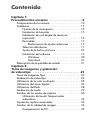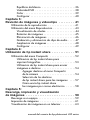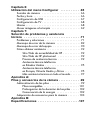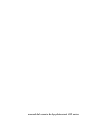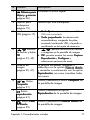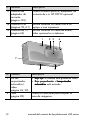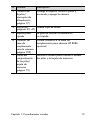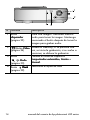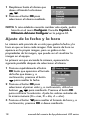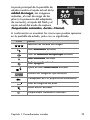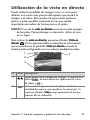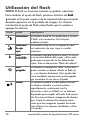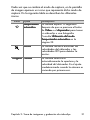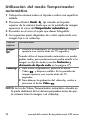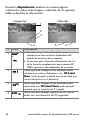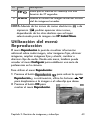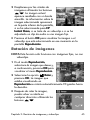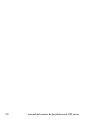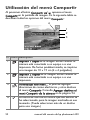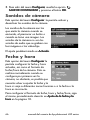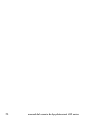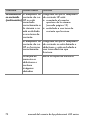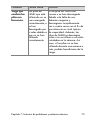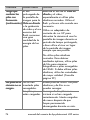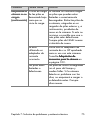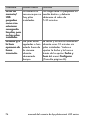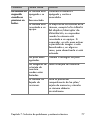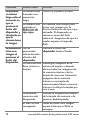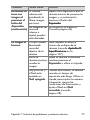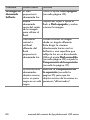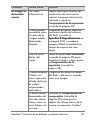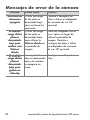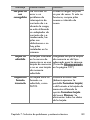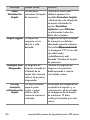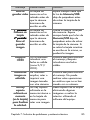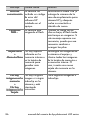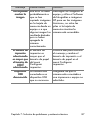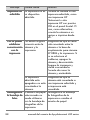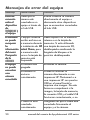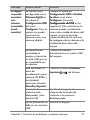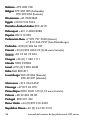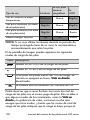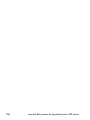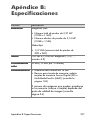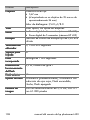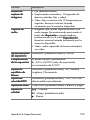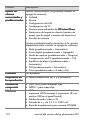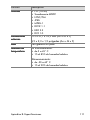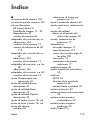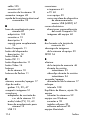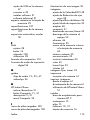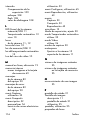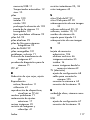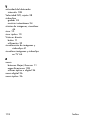user's manual
user's manual
cámara digital
hp
photosmart
430 series
con
hp instant
share
manual
de usuario
lea esto primero


Información de marcas comerciales y de
copyright
© Copyright 2003 Hewlett-Packard Company
Reservados todos los derechos. Se prohíbe fotocopiar, reproducir o
traducir este documento a otro idioma, en su totalidad o en parte, sin
el consentimiento previo y por escrito de Hewlett-Packard Company.
La información que aparece en este documento está sujeta a cambios
sin previo aviso. Hewlett-Packard no se responsabiliza de los posibles
errores contenidos en este documento, ni de los daños consecuentes
que puedan producirse en relación con el suministro, la
interpretación o el uso de este material.
Microsoft® y Windows® son marcas comerciales registradas en
EE.UU. de Microsoft Corporation.
Apple®, Macintosh® y Mac® son marcas comerciales registradas de
Apple Computer, Inc.
MultiMediaCard
TM
es una marca registrada de Infineon Technologies
AG.
El logotipo de SD es una marca comercial.

4

Contenido
Capítulo 1:
Procedimientos iniciales . . . . . . . . . . . . . . . . . . .9
Componentes de la cámara . . . . . . . . . . . . . . . . . . 10
Instalación . . . . . . . . . . . . . . . . . . . . . . . . . . . . . . . 15
Fijación de la muñequera . . . . . . . . . . . . . . . . . 15
Instalación de las pilas . . . . . . . . . . . . . . . . . . . 15
Instalación de una tarjeta de memoria
(opcional) . . . . . . . . . . . . . . . . . . . . . . . . . . . . 16
Encendido . . . . . . . . . . . . . . . . . . . . . . . . . . . . 17
Restauración de ajustes anteriores . . . . . . . 17
Selección del idioma . . . . . . . . . . . . . . . . . . . . 17
Ajuste de la fecha y la hora . . . . . . . . . . . . . . . 18
Instalación del software . . . . . . . . . . . . . . . . . . 19
Windows . . . . . . . . . . . . . . . . . . . . . . . . . 20
Macintosh . . . . . . . . . . . . . . . . . . . . . . . . 21
Descripción de la pantalla de estado . . . . . . . . . . . . 21
Capítulo 2:
Toma de imágenes y grabación
de videoclips . . . . . . . . . . . . . . . . . . . . . . . . . . . .23
Toma de imágenes fijas . . . . . . . . . . . . . . . . . . . . . 23
Grabación de videoclips . . . . . . . . . . . . . . . . . . . . . 24
Utilización de la vista en directo . . . . . . . . . . . . . . . 25
Utilización del zoom digital . . . . . . . . . . . . . . . . . . . 26
Utilización del flash . . . . . . . . . . . . . . . . . . . . . . . . 28
Grabación de audio . . . . . . . . . . . . . . . . . . . . . . . . 29
Cambio de los modos de captura . . . . . . . . . . . . . . 30
Utilización del modo Temporizador
automático . . . . . . . . . . . . . . . . . . . . . . . . . . . 32
Ajustes de captura avanzados . . . . . . . . . . . . . . . . . 33
Cambio de la calidad de imagen . . . . . . . . . . . . . . . 34
Compensación de EV . . . . . . . . . . . . . . . . . . . . 35

manual del usuario de hp photosmart 430 series
Equilibrio de blanco . . . . . . . . . . . . . . . . . . . . .36
Velocidad ISO . . . . . . . . . . . . . . . . . . . . . . . . .38
Color . . . . . . . . . . . . . . . . . . . . . . . . . . . . . . . .39
Configurar . . . . . . . . . . . . . . . . . . . . . . . . . . . .40
Capítulo 3:
Revisión de imágenes y videoclips . . . . . . . . . 41
Utilización de la reproducción . . . . . . . . . . . . . . . . .41
Utilización del menú Reproducción . . . . . . . . . . . . . .43
Visualización de viñetas . . . . . . . . . . . . . . . . . .44
Rotación de imágenes . . . . . . . . . . . . . . . . . . . .45
Eliminación de imágenes . . . . . . . . . . . . . . . . .46
Grabación y eliminación de clips de audio . . . . .47
Ampliación de imágenes . . . . . . . . . . . . . . . . . .48
Configurar . . . . . . . . . . . . . . . . . . . . . . . . . . . .49
Capítulo 4:
Utilización de hp instant share . . . . . . . . . . . . . 51
Utilización del menú Compartir . . . . . . . . . . . . . . . .52
Utilización de hp instant share para
imprimir fotografías . . . . . . . . . . . . . . . . . . . . .53
Utilización de hp instant share para enviar
imágenes a destinos . . . . . . . . . . . . . . . . . . . . .54
Agregar destinos al menú Compartir
de la cámara . . . . . . . . . . . . . . . . . . . . . .54
Selección de los destinos
de hp instant share para las imágenes . . . .57
Cómo envía hp instant share
las imágenes por correo electrónico . . . . . .58
Capítulo 5:
Descarga, impresión y visualización
de imágenes . . . . . . . . . . . . . . . . . . . . . . . . . . . . 59
Descarga a un equipo . . . . . . . . . . . . . . . . . . . . . . .59
Impresión de imágenes . . . . . . . . . . . . . . . . . . . . . .61
Visualización de imágenes en un televisor . . . . . . . . .63

Capítulo 6:
Utilización del menú Configurar . . . . . . . . . . . .65
Sonidos de cámara . . . . . . . . . . . . . . . . . . . . . . . . 66
Fecha y hora . . . . . . . . . . . . . . . . . . . . . . . . . . . . . 66
Configuración de USB . . . . . . . . . . . . . . . . . . . . . . 67
Configuración de TV . . . . . . . . . . . . . . . . . . . . . . . . 68
Idioma . . . . . . . . . . . . . . . . . . . . . . . . . . . . . . . . . . 68
Mover imágenes a la tarjeta . . . . . . . . . . . . . . . . . . 69
Capítulo 7:
Solución de problemas y asistencia
técnica . . . . . . . . . . . . . . . . . . . . . . . . . . . . . . . . .71
Problemas y soluciones . . . . . . . . . . . . . . . . . . . . . . 71
Mensajes de error de la cámara . . . . . . . . . . . . . . . 82
Mensajes de error del equipo . . . . . . . . . . . . . . . . . 90
Cómo obtener asistencia . . . . . . . . . . . . . . . . . . . . . 92
Sitio Web de accesibilidad de HP . . . . . . . . . . . 92
Sitio Web de HP photosmart . . . . . . . . . . . . . . 92
Proceso de asistencia técnica . . . . . . . . . . . . . . 92
Asistencia técnica telefónica
en Estados Unidos . . . . . . . . . . . . . . . . . . . . . . 95
Asistencia técnica telefónica
en Europa, Oriente Medio y África . . . . . . . . . . 95
Más asistencia técnica en todo el mundo . . . . . . 97
Apéndice A:
Pilas y accesorios de la cámara . . . . . . . . . . . . .99
Administración de las pilas . . . . . . . . . . . . . . . . . . . 99
Pilas recargables . . . . . . . . . . . . . . . . . . . . . . 101
Prolongación de la duración de las pilas . . . . . 102
Conservación de la energía . . . . . . . . . . . . . . 102
Adquisición de accesorios para la cámara . . . . . . . 103
Apéndice B:
Especificaciones . . . . . . . . . . . . . . . . . . . . . . . .107

manual del usuario de hp photosmart 430 series

Capítulo 1: Procedimientos iniciales 9
Capítulo 1:
Procedimientos iniciales
¡Enhorabuena por haber adquirido esta cámara digital! Esta
cámara digital contiene múltiples funciones para mejorar sus
fotografías, como HP Instant Share
HP Instant ShareHP Instant Share
HP Instant Share
TM
, capacidad de
impresión directa, controles manuales y automáticos, ayuda
en la cámara y una base de acoplamiento opcional para la
cámara.
Con HP Instant Share
HP Instant ShareHP Instant Share
HP Instant Share, puede seleccionar fácilmente imágenes
de la cámara para que se impriman o se envíen por correo
electrónico automáticamente la siguiente vez que conecte la
cámara al equipo o a una impresora. Sus familiares y amigos
podrán recibir y visualizar fácilmente sus imágenes en un
mensaje de correo electrónico sin necesidad de manejar
grandes archivos adjuntos. También puede utilizar la función
de impresión directa con cualquier impresora HP Photosmart
u otra impresora HP seleccionada sin necesidad de conectarla
al equipo. ¿Se le ocurre una forma mejor de estar cerca de los
suyos y captar al mismo tiempo recuerdos inolvidables?
Para disfrutar aún más de la cámara, puede adquirir una
base de acoplamiento HP Photosmart 8886, que le permite
descargar fácilmente imágenes en un equipo, enviar
imágenes a una impresora o un televisor y recargar las pilas
de la cámara. También proporciona un soporte adecuado
para la cámara.

10 manual del usuario de hp photosmart 430 series
NOTA En la caja de la cámara se incluye
un soporte para acoplamiento. No
tire este accesorio, ya que le permite
utilizar la cámara con la base de
acoplamiento HP 8886. En el manual
que se incluye con la base de acoplamiento encontrará
instrucciones para instalar el soporte para acoplamiento
en la base de acoplamiento para la cámara.
Componentes de la cámara
NOTA Consulte las páginas entre paréntesis que aparecen
después de los nombres de los componentes para
obtener más información acerca de los mismos.
Nº Nombre Descripción
1Visor óptico
(página 23)
Le permite encuadrar el sujeto de la
imagen o videoclip
2Luz del visor
z Rojo fijo
Rojo fijoRojo fijo
Rojo fijo: la cámara está grabando
vídeo
z Rojo parpadeante
Rojo parpadeanteRojo parpadeante
Rojo parpadeante: el temporizador
el temporizador el temporizador
el temporizador
automático
automáticoautomático
automático está realizando la cuenta
atrás, se está cargando el flash, se está
procesando la imagen o se ha
producido un error (consulte el mensaje
en la pantalla de imagen)
5
1
2
3
4
6
7
89
10
11
12
13

Capítulo 1: Procedimientos iniciales 11
3
Palanca para
Palanca para Palanca para
Palanca para
alejar y
alejar y alejar y
alejar y acercar
acercar acercar
acercar
(página 26)
Controlan el zoom digital
4 Soporte para
muñequera
(página 15)
Permite fijar una muñequera
5 Luz de memoria/
USB (página 17)
z Verde fijo
Verde fijoVerde fijo
Verde fijo: la cámara está encendida o
USB está conectado
z Verde parpadeante
Verde parpadeanteVerde parpadeante
Verde parpadeante: la cámara está
encendiéndose, cargando las pilas,
enviando/recibiendo USB, o leyendo o
escribiendo en la tarjeta de memoria
6
botones
de flechas y botón
OK
OKOK
OK
(página 33, 43)
z : permite moverse entre menús
e imágenes en la pantalla de imagen
z OK
OKOK
OK: permite mostrar los menús Captura
CapturaCaptura
Captura,
Reproducción
Reproducción Reproducción
Reproducción y Configurar
Configurar Configurar
Configurar y
seleccionar opciones de menú
7 Pantalla de
imagen
(página 25, 41)
Le permite encuadrar imágenes y
videoclips con la opción Vista en directo
Vista en directo Vista en directo
Vista en directo
y revisarlos a continuación con la opción
Reproducción
ReproducciónReproducción
Reproducción, así como visualizar todos
los menús
8
Botón
Compartir
CompartirCompartir
Compartir
(página 51)
Activa y desactiva el menú Compartir
CompartirCompartir
Compartir de
la pantalla de imagen
9
Botón
Reproducción
ReproducciónReproducción
Reproducción
(página 41)
Activa y desactiva la opción
Reproducción
ReproducciónReproducción
Reproducción de la pantalla de imagen
10
Botón Vista
Vista Vista
Vista
en directo
en directoen directo
en directo
(página 25)
Activa y desactiva la Vista en directo
Vista en directoVista en directo
Vista en directo de
la pantalla de imagen
Nº Nombre Descripción
/

12 manual del usuario de hp photosmart 430 series
11 Conector de
adaptador de
corriente
(página 103)
Ofrece conexión para un adaptador de
corriente de c.a. HP C8912 opcional
12 Conector USB
(páginas 59, 61)
Permite conectar un cable USB a un
equipo o una impresora
13 Conector de TV
(página 63)
Permite conectar un cable de audio/
vídeo opcional a un televisor
Nº Nombre Descripción
1Luz del
temporizador
automático/
vídeo
(página 24, 32)
z Rojo fijo
Rojo fijoRojo fijo
Rojo fijo: la cámara está grabando vídeo
z Rojo parpadeante
Rojo parpadeanteRojo parpadeante
Rojo parpadeante: el temporizador
temporizador temporizador
temporizador
automático
automáticoautomático
automático está activado
2Flash
(página 28)
Ofrece luz adicional para mejorar la
toma de imágenes
Nº Nombre Descripción
3
.1
5
x
1
2
3
4
5
7
6

Capítulo 1: Procedimientos iniciales 13
3 Cubierta del
objetivo/
interruptor de
alimentación
(página 17)
Protege el objetivo contra el polvo y
enciende y apaga la cámara
4Micrófono
(páginas 29, 47)
Graba clips de audio
5 Soporte para
trípode
Le permite montar la cámara en
un trípode
6Conector de
base de
acoplamiento
para la cámara
(página 103)
Ofrece conexión a la base de
acoplamiento para cámara HP 8886
opcional
7 Puerta del
compartimento
de las pilas/
tarjeta de
memoria
(página 15)
Permite el acceso para insertar o extraer
las pilas y la tarjeta de memoria
Nº Nombre Descripción

14 manual del usuario de hp photosmart 430 series
Nº Nombre Descripción
1 Botón
disparador
disparadordisparador
disparador
(página 23)
Toma una imagen. Presiónelo hasta el
fondo para tomar la imagen. Mantenga
presionado el botón después de tomar la
imagen para grabar audio.
2
Botón Vídeo
VídeoVídeo
Vídeo
(página 24)
Graba un videoclip; si se presiona una
vez, se inicia la grabación; si se vuelve a
presionar, se detiene la grabación
3 Botón
Modo
ModoModo
Modo
(página 30)
Cambia el modo de captura a
Temporizador automático
Temporizador automáticoTemporizador automático
Temporizador automático, Acción
Acción Acción
Acción o
Normal
NormalNormal
Normal.
4
Botón Flash
FlashFlash
Flash
(página 28)
Selecciona el ajuste de flash
2
3
4
1

Capítulo 1: Procedimientos iniciales 15
Instalación
Fijación de la muñequera
Fije la muñequera a su
soporte de la parte lateral de
la cámara, como se muestra
en la figura.
Instalación de las pilas
1 Abra la puerta del compartimento de
las pilas/tarjeta de memoria de la
parte lateral de la cámara.
2 Inserte las pilas como se indica en la
parte interior de la puerta.
3 Cierre la puerta del compartimento
de las pilas/tarjeta de memoria.
NOTA Para obtener más información
sobre las pilas que debe utilizar,
consulte Administración de las pilas
Administración de las pilasAdministración de las pilas
Administración de las pilas
en la página 99.
3
.1
5x

16 manual del usuario de hp photosmart 430 series
NOTA Si dispone de pilas recargables, podrá utilizar la
base de acoplamiento para cámara HP Photosmart 8886
opcional o el adaptador de c.a. HP opcional para
recargar las pilas mientras están instaladas en la cámara.
Para obtener más información acerca de estos accesorios
opcionales, consulte Adquisición de accesorios para la
Adquisición de accesorios para la Adquisición de accesorios para la
Adquisición de accesorios para la
cámara
cámaracámara
cámara
en la página 103.
Instalación de una tarjeta de
memoria (opcional)
La cámara digital cuenta con 16 MB de memoria interna que
le permiten almacenar imágenes y videoclips en la cámara.
No obstante, también puede utilizar una tarjeta de memoria
opcional (adquirida por separado) para almacenar las
imágenes y los videoclips. Para obtener más información sobre
las tarjetas de memoria que admite la cámara, consulte
Adquisición de accesorios para la cámara
Adquisición de accesorios para la cámaraAdquisición de accesorios para la cámara
Adquisición de accesorios para la cámara
en la página 103.
NOTA Si la tarjeta de memoria está instalada en la cámara,
todas las imágenes y videoclips nuevos sólo se
almacenarán en la tarjeta de memoria. La memoria
interna no se utiliza cuando se instala una tarjeta de
memoria en la cámara.
1 Apague la cámara,
colóquela boca abajo y
abra la puerta del
compartimento de las
pilas/tarjeta de memoria
situada en el lateral de la
cámara.
2 Inserte la tarjeta de
memoria y asegúrese de que encaja en su sitio.
3.1
5
x

Capítulo 1: Procedimientos iniciales 17
3 Cierre la puerta del compartimento de las pilas/tarjeta de
memoria.
Para extraer la tarjeta de memoria, apague la cámara, abra
la puerta del compartimento de la tarjeta de memoria y
presione la tarjeta para que salte fuera de la ranura.
Encendido
Para encender la cámara,
deslice la cubierta del objetivo/
interruptor de alimentación para
abrirla, de modo que el objetivo
quede a la vista. El indicador
luminoso de memoria/USB
parpadeará mientras se enciende la cámara, y la pantalla de
imagen se encenderá en el modo de vista en directo cuando la
cámara esté preparada para utilizarse.
Restauración de ajustes anteriores
Cuando se cambian los ajustes de la cámara, algunos
permanecen ajustados y otros adoptan sus valores
predeterminados cuando se apaga la cámara. Para obtener
una lista completa de las funciones de los ajustes, consulte
Ajustes de cámara memorizados y predeterminados
Ajustes de cámara memorizados y predeterminadosAjustes de cámara memorizados y predeterminados
Ajustes de cámara memorizados y predeterminados en la
página 110.
Si desea encender la cámara con todos los ajustes que
estaban activos la última vez que la apagó, mantenga
presionado el botón OK
OKOK
OK cuando la encienda.
Selección del idioma
La primera vez que encienda la cámara, aparecerá la
siguiente pantalla, en la que se le pedirá que seleccione un
idioma.

18 manual del usuario de hp photosmart 430 series
1 Desplácese hasta el idioma que
desee utilizando los botones
.
2 Presione el botón OK
OKOK
OK para
seleccionar el idioma resaltado.
NOTA Si más adelante necesita cambiar este ajuste, podrá
hacerlo en el menú Configurar
ConfigurarConfigurar
Configurar. Consulte Capítulo 6:
Capítulo 6: Capítulo 6:
Capítulo 6:
Utilización del menú Configurar
Utilización del menú ConfigurarUtilización del menú Configurar
Utilización del menú Configurar
en la página 65.
Ajuste de la fecha y la hora
La cámara está provista de un reloj que graba la fecha y la
hora en que se toma cada imagen. Esta marca de hora no
aparece en la propia imagen, pero se graba en las
propiedades de la imagen, que puede ver al visualizar la
imagen en el equipo.
La primera vez que encienda la cámara, aparecerá la
siguiente pantalla después de seleccionar el idioma.
1 Presione repetidamente el botón
OK
OKOK
OK hasta que aparezca el formato
de fecha que desee y, a
continuación, presione el botón
para resaltar la fecha.
2 Presione el botón OK
OKOK
OK para
seleccionar el primer valor y, a continuación, utilice los
botones para cambiarlo. Presione el botón OK
OKOK
OK
para confirmar la selección. Ajuste los valores restantes de
la misma manera (M = mes, D = día, A = año).
3 Presione el botón para resaltar el formato de hora y, a
continuación, presione OK
OKOK
OK si desea cambiarlo.

Capítulo 1: Procedimientos iniciales 19
4 Presione el botón para resaltar la hora. Ajuste los
valores de hora del mismo modo que ajustó los valores de
fecha en el paso 2.
5 Cuando termine de ajustar la fecha y la hora, presione el
botón para resaltar la opción Salir
SalirSalir
Salir y, a continuación,
presione el botón OK
OKOK
OK.
NOTA Si más adelante necesita cambiar este ajuste, podrá
hacerlo en el menú Configurar
ConfigurarConfigurar
Configurar. Consulte Capítulo 6:
Capítulo 6: Capítulo 6:
Capítulo 6:
Utilización del menú Configurar
Utilización del menú ConfigurarUtilización del menú Configurar
Utilización del menú Configurar
en la página 65.
Instalación del software
El software de la cámara le permite descargar imágenes de la
cámara, visualizarlas, imprimirlas y enviarlas por correo
electrónico. También le permite configurar el menú Compartir
CompartirCompartir
Compartir
de la cámara.
Consulte Capítulo 4: Utilización de hp instant share
Capítulo 4: Utilización de hp instant shareCapítulo 4: Utilización de hp instant share
Capítulo 4: Utilización de hp instant share
en la
página 51 para obtener información sobre cómo configurar el
menú Compartir
CompartirCompartir
Compartir de la cámara, y el Capítulo 5: Descarga,
Capítulo 5: Descarga, Capítulo 5: Descarga,
Capítulo 5: Descarga,
impresión y visualización de imágenes
impresión y visualización de imágenesimpresión y visualización de imágenes
impresión y visualización de imágenes
en la página 59 para
obtener información acerca de cómo conectar la cámara a un
equipo o una impresora.
NOTA En el CD del Software de fotografías e imágenes HP
encontrará una copia de este manual del usuario.
Consulte el archivo \docs\Readme
\docs\Readme\docs\Readme
\docs\Readme del CD para
averiguar dónde se encuentra el manual en su idioma.

20 manual del usuario de hp photosmart 430 series
Windows
NOTA Para que el componente HP Instant Share
HP Instant ShareHP Instant Share
HP Instant Share del
Software de fotografías e imágenes HP funcione
correctamente en un equipo con Windows, debe tener
instalado al menos Internet Explorer 5.01 en Windows
2000 o XP, o Internet Explorer 5.01 Service Pack 2 en
Windows 98, 98 SE o Me.
1 Cierre todos los programas y desactive temporalmente el
software antivirus que se esté ejecutando en el equipo.
2 Inserte el CD del Software de fotografías e imágenes HP en
la unidad de CD-ROM del equipo. La ventana de
instalación aparecerá automáticamente.
NOTA Si no se abre la ventana de instalación, haga clic en
Inicio
InicioInicio
Inicio y, seguidamente, en Ejecutar
EjecutarEjecutar
Ejecutar. Escriba X:\Setup.exe
X:\Setup.exe X:\Setup.exe
X:\Setup.exe,
donde X
XX
X
es la letra de la unidad de CD-ROM.
3 Haga clic en Siguiente
SiguienteSiguiente
Siguiente y, a continuación, siga las
instrucciones que aparecen en la pantalla para instalar el
software.
Es posible que el CD de Windows también incluya software
adicional de otros fabricantes. Para instalar cualquier
software adicional:
1 Haga clic en Inicio
InicioInicio
Inicio, Ejecutar
EjecutarEjecutar
Ejecutar y en el cuadro Abrir
AbrirAbrir
Abrir, escriba
X:\Bonus\setup.exe
X:\Bonus\setup.exe X:\Bonus\setup.exe
X:\Bonus\setup.exe (donde X
XX
X es la letra de la unidad de
CD-ROM).
2 Haga clic en OK
OKOK
OK y, a continuación, siga las instrucciones
mostradas en la pantalla para instalar el software
adicional.

Capítulo 1: Procedimientos iniciales 21
Macintosh
1 Cierre todos los programas y desactive temporalmente el
software antivirus que se esté ejecutando en el equipo.
2 Inserte el CD del Software de fotografías e imágenes HP en
la unidad de CD-ROM del equipo.
3 Haga doble clic en el icono del CD en el escritorio del
equipo.
4 Haga doble clic en el icono del instalador y, a
continuación, siga las instrucciones mostradas en la
pantalla para instalar el software.
NOTA Para poder descargar imágenes de la cámara a un
equipo Macintosh, debe cambiar primero el ajuste
Configuración de USB
Configuración de USBConfiguración de USB
Configuración de USB a Unidad de disco
Unidad de discoUnidad de disco
Unidad de disco en el menú
Configurar
ConfigurarConfigurar
Configurar de la cámara. Consulte Capítulo 6:
Capítulo 6: Capítulo 6:
Capítulo 6: Utilización
Utilización Utilización
Utilización
del menú Configurar
del menú Configurardel menú Configurar
del menú Configurar en la página 65 y, a continuación,
consulte Configuración de USB
Configuración de USBConfiguración de USB
Configuración de USB en la página 67.
Es posible que el CD de Macintosh también incluya software
adicional de otros fabricantes. Para instalar cualquier
software adicional:
1 Haga doble clic en el icono de la carpeta Bonus
BonusBonus
Bonus.
2 Haga doble clic en el icono del instalador del software
adicional.
3 Siga las instrucciones que aparecen en la pantalla para
instalar el software.
Descripción de la pantalla de estado
La pantalla de estado aparece durante varios segundos
después de presionar el botón Flash
FlashFlash
Flash o el botón
Modo
ModoModo
Modo . Consulte Utilización del flash
Utilización del flashUtilización del flash
Utilización del flash en la página 28
y Cambio de los modos de captura
Cambio de los modos de capturaCambio de los modos de captura
Cambio de los modos de captura en la página 30.

Capítulo 1: Procedimientos iniciales 22
La parte principal de la pantalla de
estado muestra el ajuste actual de la
calidad de imagen
calidad de imagencalidad de imagen
calidad de imagen, las imágenes
restantes, el nivel de carga de las
pilas (o la presencia del adaptador
de corriente), el ajuste del flash y el
ajuste actual del modo de captura
(Temporizador automático
Temporizador automáticoTemporizador automático
Temporizador automático, Acción
AcciónAcción
Acción o Normal
NormalNormal
Normal).
A continuación se muestran los iconos que pueden aparecer
en la pantalla de estado, junto con su significado.
Icono Indica
Selección de calidad de imagen
Flash automático
automáticoautomático
automático activado
Flash de reducción de ojos rojos
reducción de ojos rojosreducción de ojos rojos
reducción de ojos rojos activado
Flash encendido
Flash encendidoFlash encendido
Flash encendido activado
Flash apagado
Flash apagadoFlash apagado
Flash apagado activado
Ajuste de flash modo noche
modo nochemodo noche
modo noche activado
Número de imágenes fijas restantes
El adaptador de c.a. proporciona alimentación
Nivel de carga de las pilas
Modo acción activado
Temporizador automático activado
A

Capítulo 2: Toma de imágenes y grabación de videoclips 23
Capítulo 2:
Toma de imágenes y
grabación de videoclips
Toma de imágenes fijas
Puede tomar una imagen prácticamente en cualquier
momento en que la cámara se encuentre encendida,
independientemente de lo que aparezca en la pantalla de
imagen.
1 Encuadre el sujeto de la imagen
en el visor.
2 Presione el disparador
disparadordisparador
disparador hasta el
fondo hasta el fondo para
tomar la imagen. La imagen aparecerá durante varios
segundos en la pantalla de imagen durante la revisión
instantánea. Durante este tiempo, la imagen se guardará
en la memoria, a menos que decida eliminarla presionando
el botón OK
OKOK
OK.
En el paso 2 anterior, la luz del visor podrá empezar a
parpadear. Para obtener una explicación de esto, consulte la
descripción de las luces del visor en la página 10.
NOTA La luz de memoria/USB parpadeará mientras la
cámara está guardando imágenes en la memoria interna
o en la tarjeta de memoria, y la cámara podrá no
responder durante este tiempo cuando se presionen los
botones. No extraiga la tarjeta de memoria mientras esté
parpadeando esta luz, ya que podría dañarse.

24 manual del usuario de hp photosmart 430 series
Grabación de videoclips
1 Encuadre el sujeto del vídeo en
el visor.
2 Presione y suelte el botón Vídeo
VídeoVídeo
Vídeo
para iniciar la grabación.
Tanto la luz roja del visor como
la luz de Vídeo/Temporizador automático se iluminarán de
forma permanente. En la parte superior de la pantalla de
imagen aparecerá un icono de vídeo y un contador de
tiempo restante.
NOTA Si está activado el modo Temporizador automático
(consulte Utilización del modo Temporizador automático
Utilización del modo Temporizador automáticoUtilización del modo Temporizador automático
Utilización del modo Temporizador automático
en la página 32), la cámara comenzará a grabar 10
segundos después de presionar el botón .
3 Para detener la grabación, vuelva a presionar el botón .
La duración del videoclip sólo está limitada por la cantidad de
memoria disponible. La cámara calcula el contador de tiempo
restante (mm:ss) en función de la cantidad de memoria
disponible (interna o tarjeta de memoria). El vídeo finaliza
cuando el valor de tiempo restante llega a cero o se vuelve a
presionar el botón .
Después de detener la grabación, la última imagen del
videoclip permanece en la pantalla de imagen durante la
revisión instantánea. Durante este tiempo, el videoclip se
guardará en la memoria, a menos que decida eliminarlo
presionando el botón OK
OKOK
OK.
NOTA El audio se graba automáticamente con los videoclips.

Capítulo 2: Toma de imágenes y grabación de videoclips 25
Utilización de la vista en directo
Puede utilizar la pantalla de imagen como un visor para
obtener una visión más precisa del aspecto que tendrá la
imagen o el vídeo. Esto resulta útil para tomar primeros
planos y para aquellas ocasiones en las que resulte
importante encuadrar de forma precisa al sujeto.
NOTA El uso de la vista en directo
vista en directovista en directo
vista en directo consume mucha energía
de las pilas. Para prolongar su duración, utilice el visor
en su lugar.
Para activar la vista en directo,
vista en directo, vista en directo,
vista en directo, presione el botón Vista en
Vista en Vista en
Vista en
directo
directo directo
directo . En la siguiente tabla se describe la información
que se muestra en la pantalla Vista en directo
Vista en directoVista en directo
Vista en directo cuando la
cámara está configurada con sus valores predeterminados.
Nº Icono Descripción
1 Ajuste actual de la calidad de imagen. Si presiona el
botón Vídeo
VídeoVídeo
Vídeo, en esta ubicación aparecerá el icono
de vídeo ( ).
2
24
2424
24
Número de imágenes restantes (depende de la
cantidad de espacio que quede en la memoria). Si
presiona el botón Vídeo
VídeoVídeo
Vídeo, aquí aparecerá el tiempo
restante de un videoclip.
3
2
1
4

26 manual del usuario de hp photosmart 430 series
NOTA Si cambia otros ajustes de la cámara, los iconos de
dichos ajustes también se mostrarán en la parte superior
e inferior de la pantalla Vista en directo
Vista en directoVista en directo
Vista en directo. Para obtener
más información, consulte Ajustes de captura avanzados
Ajustes de captura avanzadosAjustes de captura avanzados
Ajustes de captura avanzados
en la página 33.
Utilización del zoom digital
NOTA El zoom digital no funciona mientras se graban
videoclips.
Con el zoom digital, la cámara básicamente recorta la imagen
y después la amplía para mostrar el objeto de la fotografía
como si estuviese más cerca.
NOTA La cámara HP 433 dispone de un zoom digital de 3
aumentos, y la cámara HP 435 está equipada con un
zoom digital de 5 aumentos.
3El icono de Flash automático
Flash automáticoFlash automático
Flash automático parpadeará cuando el
flash se esté cargando.
4
o
z Nivel de carga de las pilas (el icono que aparezca en
este momento dependerá del estado de las pilas de la
cámara).
z La cámara está utilizando alimentación de c.a. de la
base de acoplamiento para cámara HP 8886
opcional o del adaptador de corriente.
Nº Icono Descripción
A

Capítulo 2: Toma de imágenes y grabación de videoclips 27
1 Presione el botón Acercar
AcercarAcercar
Acercar y
manténgalo presionado hasta
obtener el tamaño deseado en la
pantalla de imagen. La imagen
se amplía en la pantalla de
imagen. La ampliación del zoom
digital aparece en la parte
inferior de la pantalla de imagen.
2 Presione el botón del disparador
disparadordisparador
disparador para tomar la fotografía.
NOTA El zoom digital reduce la resolución de una imagen,
por lo que la fotografía tenderá a estar más pixelada
(con más grano) que la misma imagen tomada sin zoom
digital. Si simplemente desea enviar por correo
electrónico una imagen o publicarla en un sitio Web,
esta pérdida de resolución no se apreciará, pero en
aquellos casos en los que resulta importante obtener la
máxima calidad de imagen (como en la impresión),
prescinda del zoom digital e intente acercarse
físicamente al sujeto de la fotografía.

28 manual del usuario de hp photosmart 430 series
Utilización del flash
NOTA El flash no funciona mientras se graban videoclips.
Para cambiar el ajuste de flash, presione el botón de flash
flashflash
flash
situado en la parte superior de la cámara hasta que el ajuste
deseado aparezca en la pantalla de imagen. La cámara
mantendrá el ajuste de flash actual hasta que lo cambie o
apague la cámara.
Icono Ajuste Descripción
Automático
AutomáticoAutomático
Automático La cámara mide la luz disponible y utiliza
el flash si es necesario. Es el ajuste
predeterminado.
Reducción
Reducción Reducción
Reducción
de ojos
de ojos de ojos
de ojos
rojos
rojosrojos
rojos
La cámara mide la luz y dispara el flash
con reducción de ojos rojos si resulta
necesario.
Flash
Flash Flash
Flash
encendido
encendidoencendido
encendido
La cámara siempre activa el flash. Si la luz
se encuentra detrás del sujeto, utilice este
ajuste para aumentar la luz delante del
sujeto. Esto se denomina “flash de relleno”.
Flash
Flash Flash
Flash
apagado
apagadoapagado
apagado
La cámara no dispara el flash. Utilice este
ajuste cuando no desee utilizar el flash (p.
ej., con objetos distantes). Esto puede dar
como resultado exposiciones prolongadas
que necesiten el uso de un trípode.
Noche
NocheNoche
Noche La cámara dispara el flash para iluminar
los objetos situados en primer plano.
Seguidamente, continuará con la
exposición como si el flash no se hubiese
disparado para captar el fondo. Este ajuste
sólo funciona al tomar imágenes de objetos
fijos. Sujete la cámara firmemente para
evitar que las imágenes queden borrosas.
Para obtener los mejores resultados, utilice
un trípode.
A
A

Capítulo 2: Toma de imágenes y grabación de videoclips 29
Grabación de audio
NOTA Esta sección sólo se refiere a las imágenes fijas.
El audio se graba automáticamente con videoclips.
Hay dos formas de adjuntar un clip de audio a una imagen fija.
• Grabe el audio mientras toma la fotografía (se explica
en esta sección).
• Añada una anotación de audio a la imagen
posteriormente (o cambie el audio capturado cuando se
tomó la imagen). Para obtener más detalles sobre cómo
hacerlo, consulte Grabación y eliminación de clips de
Grabación y eliminación de clips de Grabación y eliminación de clips de
Grabación y eliminación de clips de
audio
audioaudio
audio en la página 47.
1 Presione el botón del disparador
disparadordisparador
disparador para tomar la imagen
(la grabación de audio se inicia automáticamente).
2 Siga presionando el botón del disparador
disparadordisparador
disparador para grabar el
clip de audio. Si suelta el botón del disparador
disparadordisparador
disparador antes de
que transcurran dos segundos después de tomar la
imagen, el clip de audio se descartará. Si mantiene
presionado el botón del disparador, el audio continuará
grabándose siempre que haya disponible suficiente
memoria. Durante la grabación aparecerá un icono de
micrófono ( )
) )
) y un contador de tiempo transcurrido en el
centro de la pantalla de imagen.
3 Para detener la grabación, suelte el botón del disparador
disparadordisparador
disparador.
Para eliminar un clip de audio o grabar uno nuevo, utilice la
sección Grabar audio
Grabar audioGrabar audio
Grabar audio del menú Reproducción
ReproducciónReproducción
Reproducción. Consulte
Utilización del menú Reproducción
Utilización del menú ReproducciónUtilización del menú Reproducción
Utilización del menú Reproducción en la página 43.

30 manual del usuario de hp photosmart 430 series
NOTA Para escuchar clips de audio, debe descargar las
imágenes de la cámara al equipo y, a continuación,
utilizar el Software de fotografías e imágenes HP.
También puede mostrar las imágenes de la cámara en un
televisor como una reproducción de diapositivas. Consulte
Capítulo 5: Descarga, impresión y visualización de
Capítulo 5: Descarga, impresión y visualización de Capítulo 5: Descarga, impresión y visualización de
Capítulo 5: Descarga, impresión y visualización de
imágenes
imágenesimágenes
imágenes en la página 59.
Cambio de los modos de
captura
El botón Modo
ModoModo
Modo situado en la parte superior ajusta la
cámara en uno de los tres modos de captura diferentes. Cada
vez que presione este botón, la cámara cambiará al siguiente
modo de captura. La secuencia de los diferentes ajustes es:
Temporizador automático
Temporizador automáticoTemporizador automático
Temporizador automático, Acción
AcciónAcción
Acción y Normal
NormalNormal
Normal, y después vuelve
a repetirse.
NOTA Estos ajustes no tienen ningún efecto en la grabación
de videoclips, a menos que se establezca específicamente
lo contrario.

Capítulo 2: Toma de imágenes y grabación de videoclips 31
Cada vez que se cambia el modo de captura, en la pantalla
de imagen aparece un icono que representa dicho modo de
captura. En la siguiente tabla se describen los diferentes
iconos.
Icono Ajuste Descripción
Temporizador
Temporizador Temporizador
Temporizador
automático
automáticoautomático
automático
La cámara espera 10 segundos
después de que se presione el botón
de Vídeo
VídeoVídeo
Vídeo o el disparador
disparadordisparador
disparador para tomar
un videoclip o una fotografía.
Consulte Utilización del modo
Utilización del modo Utilización del modo
Utilización del modo
Temporizador automático
Temporizador automáticoTemporizador automático
Temporizador automático en la
página 32.
Acción
AcciónAcción
Acción La cámara tiende a aumentar las
velocidades del obturador y las
velocidades ISO para detener la
acción.
Ninguno
NingunoNinguno
Ninguno Normal
NormalNormal
Normal La cámara selecciona
automáticamente la apertura y la
velocidad del obturador. Es el ajuste
predeterminado cuando la cámara se
enciende por primera vez.

32 manual del usuario de hp photosmart 430 series
Utilización del modo Temporizador
automático
1 Coloque la cámara sobre un trípode o sobre una superficie
estable.
2 Presione el botón Modo
Modo Modo
Modo situado en la parte
superior de la cámara hasta que en la pantalla de imagen
aparezca el icono del Temporizador automático
Temporizador automáticoTemporizador automático
Temporizador automático .
3 Encuadre en el visor el sujeto que desee fotografiar.
4 Los siguientes pasos dependen de si está capturando una
imagen fija o un videoclip.
NOTA La luz de Vídeo/Temporizador automático situada en
la parte delantera de la cámara parpadea antes de que
la cámara tome la imagen o el videoclip.
Cuando
capture:
Procedimiento
Imagen
Imagen Imagen
Imagen
fija
fijafija
fija
1 Presione el disparador. En la pantalla de imagen
aparece una cuenta atrás de 10 segundos.
Cuando utilice el temporizador automático no podrá
grabar audio, pero posteriormente podrá añadir a la
imagen un clip de audio (consulte Grabación y
Grabación y Grabación y
Grabación y
eliminación de clips de audio
eliminación de clips de audioeliminación de clips de audio
eliminación de clips de audio en la página 47).
Videoclip
VideoclipVideoclip
Videoclip
1 Para iniciar la grabación, presione el botón
Vídeo y después suéltelo. En la pantalla de
imagen aparece una cuenta atrás de 10
segundos.
2 Para detener la grabación del videoclip, vuelva a
presionar el botón Vídeo
VídeoVídeo
Vídeo .

Capítulo 2: Toma de imágenes y grabación de videoclips 33
Ajustes de captura avanzados
El menú Captura
CapturaCaptura
Captura le permite configurar diversos ajustes que
afectan a la calidad de las imágenes y los videoclips que
capture con la cámara. Desde este menú, también puede
acceder al menú Configurar
ConfigurarConfigurar
Configurar para establecer una serie de
preferencias en la cámara.
Para mostrar el menú Captura
CapturaCaptura
Captura:
1 Presione el botón Vista en directo
Vista en directoVista en directo
Vista en directo
para activar la vista en directo
vista en directovista en directo
vista en directo y,
a continuación, presione el botón
OK
OKOK
OK.
2 Utilice los botones para
desplazarse por las opciones del
menú Captura
CapturaCaptura
Captura.
3 Presione el botón OK
OKOK
OK para seleccionar una opción
resaltada y mostrar su submenú.
4 Dentro de un submenú, utilice los botones y el
botón OK
OKOK
OK para cambiar el ajuste de la opción del menú
Captura
CapturaCaptura
Captura.
5 Para salir del menú Captura
CapturaCaptura
Captura, resalte la opción SALIR
SALIR SALIR
SALIR
DE CAPTURA
DE CAPTURADE CAPTURA
DE CAPTURA y presione el botón OK
OKOK
OK.
Cada uno de los ajustes del menú Captura
CapturaCaptura
Captura se explican
detalladamente en las siguientes páginas.

34 manual del usuario de hp photosmart 430 series
Cambio de la calidad de
imagen
La calidad de imagen controla los ajustes de resolución y
compresión que se utilizarán para capturar las imágenes.
Cuanto más elevados sean los ajustes, más detalles se
observarán en las imágenes, pero el tamaño de archivo de
una imagen será mayor, por lo que cabrán menos fotografías
en la memoria interna o en la tarjeta de memoria.
1 En el menú Captura
CapturaCaptura
Captura, seleccione Calidad de imagen
Calidad de imagenCalidad de imagen
Calidad de imagen.
2 En el menú Calidad de imagen
Calidad de imagen Calidad de imagen
Calidad de imagen,
utilice los botones para
resaltar uno de los ajustes de
calidad. En la parte inferior de la
pantalla de imagen aparece un
recuento de imágenes restantes
imágenes restantesimágenes restantes
imágenes restantes
que muestra cómo se ve afectado
el número de imágenes restantes
por cada ajuste de calidad.
3 Presione el botón OK
OKOK
OK para guardar el ajuste y volver a la
vista en directo
vista en directovista en directo
vista en directo.

Capítulo 2: Toma de imágenes y grabación de videoclips 35
En la tabla siguiente se describen los diferentes ajustes de
calidad:
Compensación de EV
En condiciones de iluminación difíciles, puede utilizar el ajuste
de compensación de EV
EVEV
EV (valor de
exposición)
) )
) para anular el
ajuste de exposición automática que realiza la cámara.
Compensación de EV
Compensación de EVCompensación de EV
Compensación de EV resulta útil en escenas con luz de fondo
en las que aparezca una persona, o en escenas que
contengan muchos objetos claros (como una casa blanca en
la nieve) o muchos objetos oscuros (como un gato negro con
un fondo oscuro). Las escenas que contengan muchos objetos
claros o muchos objetos oscuros pueden aparecer en gris si
no se utiliza el ajuste de compensación de EV.
Para una
escena con muchos objetos claros, aumente la compensación
de EV hasta un número positivo para obtener un resultado
más brillante. Para una escena con muchos objetos oscuros,
Ajuste Icono Descripción y capacidad
Buena
BuenaBuena
Buena Es el ajuste que menos memoria ocupa; resulta
idóneo para imágenes que desee enviar por
correo electrónico o publicar en Internet.
Mejor
MejorMejor
Mejor Con este ajuste se obtienen imágenes de alta
calidad y se necesita menos memoria que con el
ajuste Mejor
MejorMejor
Mejor. Se recomienda para imprimir
imágenes de un tamaño de hasta 20 x 25 cm
(8 x 10 pulgadas). Es el ajuste de calidad
predeterminado.
Óptima
ÓptimaÓptima
Óptima Con este ajuste se obtienen imágenes de la
máxima calidad, y es el que más memoria
utiliza. Se recomienda para ampliar imágenes
o imprimirlas en un tamaño superior a
20 x 25 cm (8 x 10 pulgadas).

36 manual del usuario de hp photosmart 430 series
reduzca la compensación de EV para oscurecer la escena, de
modo que se acerque más al negro.
1 En el menú Captura
CapturaCaptura
Captura, seleccione Compensación de EV
Compensación de EVCompensación de EV
Compensación de EV.
2 En el menú Compensación de EV
Compensación de EVCompensación de EV
Compensación de EV,
utilice los botones para
cambiar el ajuste de EV en pasos
de 0,5 de -2,0 a +2,0. El nuevo
ajuste se aplicará a la pantalla
Vista en directo
Vista en directoVista en directo
Vista en directo detrás del menú,
por lo que podrá observar el
efecto que tendrá este ajuste en la
imagen.
3 Presione el botón OK
OKOK
OK para guardar el ajuste y volver a la
vista en directo
vista en directovista en directo
vista en directo.
Si el ajuste no coincide con el ajuste predeterminado de 0
(cero), el valor numérico aparecerá en la parte superior de la
pantalla Vista en directo
Vista en directoVista en directo
Vista en directo.
El nuevo ajuste permanecerá activo hasta que vuelva a
cambiarse o hasta que se apague la cámara.
Equilibrio de blanco
Con diferentes tipos de condiciones de iluminación se obtienen
diferentes colores. Por ejemplo, la luz del sol es más azul,
mientras que la de tungsteno interior es más amarilla. Las
escenas dominadas por un único color pueden necesitar un
ajuste de equilibrio de blanco para ayudar a la cámara a
reproducir los colores con mayor precisión y garantizar que los
blancos aparezcan blancos en la imagen final. También puede
ajustar el equilibrio de blanco para producir efectos creativos.
El uso de los ajustes Sol
SolSol
Sol o Tungsteno
TungstenoTungsteno
Tungsteno puede proporcionar un
aspecto más cálido a la imagen, y el ajuste Sombra
SombraSombra
Sombra puede
hacer que una imagen de una puesta de sol aparezca con un
color más anaranjado.

Capítulo 2: Toma de imágenes y grabación de videoclips 37
1 En el menú Captura
CapturaCaptura
Captura, seleccione Equilibrio de blanco
Equilibrio de blancoEquilibrio de blanco
Equilibrio de blanco.
2 En el menú Equilibrio de blanco
Equilibrio de blancoEquilibrio de blanco
Equilibrio de blanco,
utilice los botones para
seleccionar un ajuste. El nuevo
ajuste se aplicará a la pantalla
Vista en directo
Vista en directoVista en directo
Vista en directo detrás del menú,
por lo que podrá observar el
efecto que tendrá este ajuste en la
imagen.
3 Presione el botón OK
OKOK
OK para guardar el ajuste y volver a la
vista en directo
vista en directovista en directo
vista en directo.
En la siguiente tabla se explican los ajustes con más detalle.
Icono Ajuste Descripción
Ninguno
NingunoNinguno
Ninguno Automático
AutomáticoAutomático
Automático La cámara identifica y corrige
automáticamente la iluminación de la
escena. Es el ajuste predeterminado, y
el equilibrio de blanco revierte a
Automático
AutomáticoAutomático
Automático al apagar la cámara.
Sol
SolSol
Sol La cámara equilibra el color
presuponiendo que se encuentra en un
espacio exterior con un tiempo soleado
o nublado de gran luminosidad.
Sombra
SombraSombra
Sombra La cámara equilibra el color
presuponiendo que se encuentra en un
espacio exterior en condiciones de
sombra, penumbra o de cielo muy
cubierto.

38 manual del usuario de hp photosmart 430 series
Si el ajuste no coincide con el ajuste predeterminado de
Automático
AutomáticoAutomático
Automático, el icono del ajuste (en la tabla anterior) aparecerá
en la parte superior de la pantalla Vista en directo
Vista en directoVista en directo
Vista en directo.
El nuevo ajuste permanecerá activo hasta que vuelva a
cambiarse o hasta que se apague la cámara.
Velocidad ISO
El ajuste Velocidad ISO
Velocidad ISOVelocidad ISO
Velocidad ISO controla la sensibilidad de la cámara
a la luz. El ajuste Automático
AutomáticoAutomático
Automático es el que mejor funciona.
NOTA Si la cámara está ajustada en el modo Acción
AcciónAcción
Acción, la
velocidad ISO siempre se ajustará a Automático
AutomáticoAutomático
Automático y la
opción ISO del menú Captura
CapturaCaptura
Captura aparecerá en gris.
Con velocidades ISO inferiores, se capturarán imágenes de
mayor calidad con la mínima cantidad de ruido o grano. Si se
toma una imagen en condiciones de baja iluminación sin un
flash con el ajuste ISO 100, debería usar trípode.
Tungsteno
TungstenoTungsteno
Tungsteno La cámara equilibra el color
presuponiendo que se encuentra en un
espacio iluminado por luces
incandescentes o halógenas
(iluminación típica del hogar).
Fluorescente
Fluorescente Fluorescente
Fluorescente La cámara equilibra el color
presuponiendo que se encuentra en un
espacio iluminado por luz fluorescente.
Icono Ajuste Descripción

Capítulo 2: Toma de imágenes y grabación de videoclips 39
Las velocidades ISO más elevadas permiten utilizar
velocidades de obturador superiores, por lo que pueden
utilizarse cuando se tomen imágenes en zonas oscuras sin
flash, o cuando se tomen imágenes de objetos que se muevan
a gran velocidad y desee detener la acción. Con velocidades
ISO mayores, el resultado son imágenes con más grano y, por
tanto, de menor calidad.
1 En el menú Captura
CapturaCaptura
Captura, seleccione Velocidad ISO
Velocidad ISOVelocidad ISO
Velocidad ISO.
2 En el menú Velocidad ISO
Velocidad ISOVelocidad ISO
Velocidad ISO, utilice
los botones para
seleccionar un ajuste.
3 Presione el botón OK
OKOK
OK para
guardar el ajuste y volver a la
vista en directo
vista en directovista en directo
vista en directo.
Si el ajuste no coincide con el ajuste
predeterminado de Automático
AutomáticoAutomático
Automático, el valor numérico del ajuste
aparecerá en la parte superior de la pantalla Vista en directo
Vista en directoVista en directo
Vista en directo.
El nuevo ajuste permanecerá activo hasta que vuelva a
cambiarse o hasta que se apague la cámara.
Color
Este ajuste determina si las
imágenes se tomarán a todo color o
en blanco y negro.
1 En el menú Captura
CapturaCaptura
Captura, seleccione
Color
ColorColor
Color.
2 En el menú Color
ColorColor
Color, utilice los
botones para seleccionar
un ajuste.
3 Presione el botón OK
OKOK
OK para guardar el ajuste y volver a la
vista en directo
vista en directovista en directo
vista en directo.

40 manual del usuario de hp photosmart 430 series
NOTA Una vez que haya tomado una imagen con el ajuste
Blanco y negro
Blanco y negroBlanco y negro
Blanco y negro, la imagen no se podrá volver a ajustar
posteriormente a A todo color
A todo colorA todo color
A todo color.
El ajuste predeterminado de Color
ColorColor
Color es A todo color
A todo colorA todo color
A todo color. El ajuste
Color
ColorColor
Color se restablece a A todo color
A todo colorA todo color
A todo color cuando se apaga la
cámara.
Configurar
Al seleccionar esta opción del menú Captura
CapturaCaptura
Captura, se muestra el
menú Configurar
ConfigurarConfigurar
Configurar. Para obtener más información sobre el menú
Configurar
ConfigurarConfigurar
Configurar, consulte Capítulo 6:
Capítulo 6: Capítulo 6:
Capítulo 6: Utilización del menú
Utilización del menú Utilización del menú
Utilización del menú
Configurar
ConfigurarConfigurar
Configurar
en la página 65.

Capítulo 3: Revisión de imágenes y videoclips 41
Capítulo 3:
Revisión de imágenes y
videoclips
Puede utilizar la función Reproducción
ReproducciónReproducción
Reproducción para revisar las
imágenes y los videoclips en la cámara. Además, el menú
Reproducción
ReproducciónReproducción
Reproducción le permite eliminar imágenes o videoclips, rotar
o ampliar imágenes fijas y añadir, cambiar o eliminar clips de
audio.
Utilización de la reproducción
1 Presione el botón Reproducción
ReproducciónReproducción
Reproducción para activar el modo
Reproducción
ReproducciónReproducción
Reproducción. La última imagen o el último videoclip que se
haya tomado o visualizado aparecerá en la pantalla de
imagen.
2 Utilice los botones para desplazarse por las
imágenes y los videoclips. Mantenga presionados los
botones para desplazarse automáticamente.
• Los videoclips se reproducirán automáticamente al cabo
de unos segundos. Para volver a reproducir el videoclip,
presione el botón . Si presiona el botón antes,
durante o después de la reproducción de vídeo, pasará
a la siguiente imagen.
3 Para apagar la pantalla de imagen después de revisar las
imágenes y los videoclips, vuelva a presionar el botón
Reproducción
ReproducciónReproducción
Reproducción .

42 manual del usuario de hp photosmart 430 series
Durante la Reproducción
ReproducciónReproducción
Reproducción, también se muestra alguna
información sobre cada imagen o videoclip. En la siguiente
tabla se describe la información.
Nº Icono Descripción
1
o
z Nivel de carga de las pilas (el icono que
aparezca en este momento dependerá del
estado de las pilas de la cámara).
z La cámara está utilizando alimentación de c.a.
de la base de acoplamiento para cámara HP
8886 opcional o del adaptador de corriente.
2
3
33
3
Indica que esta imagen se ha marcado para
enviarse por correo electrónico con HP Instant
HP Instant HP Instant
HP Instant
Share
Share Share
Share (este ejemplo muestra que se enviará por
correo electrónico a 3 destinos).
3
2
22
2
Indica que esta imagen se ha marcado para
imprimirse con HP Instant Share
HP Instant ShareHP Instant Share
HP Instant Share (este ejemplo
muestra que se imprimirán 2 copias).
4
0:29
0:290:29
0:29
Indica que esta imagen dispone de un clip de
audio con una duración de 29 segundos.
Imagen fija
Videoclip
1
2
3
4
5
6

Capítulo 3: Revisión de imágenes y videoclips 43
NOTA Además de los iconos de correo electrónico o de
impresión , podrán aparecer otros iconos,
dependiendo de los otros destinos que se hayan
seleccionado para la imagen con HP Instant Share
HP Instant ShareHP Instant Share
HP Instant Share.
Utilización del menú
Reproducción
El menú Reproducción
ReproducciónReproducción
Reproducción le permite visualizar información
adicional sobre cada imagen, rotar imágenes fijas, eliminar
imágenes, ampliar imágenes fijas y añadir, cambiar o
eliminar clips de audio. Desde este menú, también puede
acceder al menú Configurar
ConfigurarConfigurar
Configurar para establecer una serie de
preferencias en la cámara.
Para utilizar el menú Reproducción
ReproducciónReproducción
Reproducción:
1 Presione el botón Reproducción
ReproducciónReproducción
Reproducción para activar la opción
Reproducción
ReproducciónReproducción
Reproducción y, a continuación, utilice los botones
para desplazarse a la imagen o el videoclip que desee.
2 Presione el botón OK
OKOK
OK para
mostrar el menú Reproducción
ReproducciónReproducción
Reproducción.
5
0:37
0:370:37
0:37
Indica que se trata de un videoclip con una
duración de 37 segundos.
6
28 de 43
28 de 4328 de 43
28 de 43
Muestra el número de imagen actual del número
total de imágenes tomadas.
Nº Icono Descripción

44 manual del usuario de hp photosmart 430 series
3 Utilice los botones para resaltar las opciones del
menú a la izquierda de la pantalla de imagen. Para que
pueda ver una mayor parte de la imagen que está
revisando, la etiqueta de cada opción de menú sólo
aparecerá cuando resalte dicha opción del menú.
NOTA En el menú Reproducción
ReproducciónReproducción
Reproducción aparecerá una línea de
información adicional sobre la imagen en la esquina
inferior derecha de la pantalla de imagen. Incluye la
fecha en que se tomó la imagen, el ajuste de calidad
utilizado y el ajuste de zoom digital utilizado (si existe
alguno).
4 Para seleccionar una opción de menú resaltada, presione
OK
OKOK
OK. Cada una de las opciones del menú Reproducción
ReproducciónReproducción
Reproducción se
explican más adelante en esta sección.
5 Para salir del menú Reproducción
ReproducciónReproducción
Reproducción y volver a visualizar
imágenes en Reproducción
ReproducciónReproducción
Reproducción, resalte la opción
SALIR DE
SALIR DE SALIR DE
SALIR DE
REPRODUCCIÓN
REPRODUCCIÓNREPRODUCCIÓN
REPRODUCCIÓN
y presione OK
OKOK
OK.
Visualización de viñetas
Con esta opción del menú Reproducción
ReproducciónReproducción
Reproducción, puede ver hasta
nueve imágenes a la vez, lo que le permite desplazarse
rápidamente hasta una imagen específica.
1 En el modo Reproducción
ReproducciónReproducción
Reproducción, presione OK
OKOK
OK para mostrar el
menú Reproducción
ReproducciónReproducción
Reproducción y, a continuación, vuelva a presionar el
botón OK
OKOK
OK para seleccionar la opción Ver viñetas
Ver viñetasVer viñetas
Ver viñetas.

Capítulo 3: Revisión de imágenes y videoclips 45
2 Desplácese por las viñetas de
imágenes utilizando los botones
. La imagen actual
aparece resaltada con un borde
amarillo. La información sobre la
imagen seleccionada aparecerá
en la parte inferior de la pantalla,
si se ha seleccionada para HP
HP HP
HP
Instant Share
Instant ShareInstant Share
Instant Share, si se trata de un videoclip o si se ha
adjuntado un clip de audio a una imagen fija.
3 Presione el botón OK
OKOK
OK para visualizar la imagen o el
videoclip que esté seleccionado en ese momento en la
pantalla Reproducción
ReproducciónReproducción
Reproducción.
Rotación de imágenes
NOTA Esta función sólo funciona con imágenes fijas, no con
videoclips.
1 En el modo Reproducción
ReproducciónReproducción
Reproducción,
seleccione la imagen que desee y,
a continuación, presione OK
OKOK
OK para
visualizar el menú Reproducción
ReproducciónReproducción
Reproducción.
2 Seleccione la opción Rotar
RotarRotar
Rotar y
presione OK
OKOK
OK. La imagen que
estaba visualizando en
Reproducción
ReproducciónReproducción
Reproducción se rotará automáticamente 90 grados hacia
la derecha.
3 Después de rotar la imagen,
puede volver a rotarla en
cualquier dirección utilizando los
botones .

46 manual del usuario de hp photosmart 430 series
4 Cuando desee guardar la imagen rotada, presione el botón
OK
OKOK
OK y la cámara volverá a mostrar el menú Reproducción
ReproducciónReproducción
Reproducción.
NOTA Antes de presionar el botón OK
OKOK
OK en el paso 4 anterior,
puede cancelar la rotación presionando el botón Vista en
Vista en Vista en
Vista en
directo
directodirecto
directo o Reproducción
ReproducciónReproducción
Reproducción.
Eliminación de imágenes
1 En el modo Reproducción
ReproducciónReproducción
Reproducción, seleccione la imagen que desee
eliminar y presione OK
OKOK
OK para mostrar el menú
Reproducción
ReproducciónReproducción
Reproducción.
2 Seleccione la opción Eliminar
EliminarEliminar
Eliminar
y presione OK
OKOK
OK.
3 En el submenú Eliminar
EliminarEliminar
Eliminar, utilice los
botones para resaltar la
opción deseada y, a
continuación, presione el botón
OK
OKOK
OK. Entre estas opciones se
incluye:
• Cancelar
CancelarCancelar
Cancelar: vuelve a mostrar el menú Reproducción
ReproducciónReproducción
Reproducción sin
eliminar nada.
• Esta imagen
Esta imagenEsta imagen
Esta imagen: elimina la imagen o el videoclip que se esté
visualizando en ese momento y después vuelve a mostrar
el menú Reproducción
ReproducciónReproducción
Reproducción.
• Todas las imágenes en la memoria (en la tarjeta)
Todas las imágenes en la memoria (en la tarjeta)Todas las imágenes en la memoria (en la tarjeta)
Todas las imágenes en la memoria (en la tarjeta):
elimina todas las imágenes y videoclips de la memoria
interna o de la tarjeta de memoria y después muestra
una pantalla en la que se verifica que no ha quedado
ninguna imagen en la memoria.
• Formatear memoria (tarjeta)
Formatear memoria (tarjeta)Formatear memoria (tarjeta)
Formatear memoria (tarjeta): elimina todas las
imágenes, videoclips y archivos de la memoria interna o
de la tarjeta de memoria, y después da formato a la
memoria interna o la tarjeta de memoria. Aparecerá una

Capítulo 3: Revisión de imágenes y videoclips 47
pantalla en la que se verifica que no ha quedado
ninguna imagen en la memoria.
• Recuperar
RecuperarRecuperar
Recuperar: esta opción aparece si ha eliminado
imágenes o videoclips. Le permite restaurar la última
eliminación. Esta opción estará disponible hasta que se
tome otra imagen o videoclip, hasta que se lleve a cabo
otra eliminación o hasta que se apague la cámara o se
conecte al equipo. No funciona si ha utilizado la opción
Formatear memoria
Formatear memoriaFormatear memoria
Formatear memoria para eliminar imágenes.
NOTA El formateo periódico de la memoria interna o de la
tarjeta de memoria eliminará cualquier resto de archivos
que pudiera ocasionar que la cámara se bloqueara,
guardara las imágenes lentamente o las dañara.
Grabación y eliminación de clips de
audio
NOTA Esta función sólo funciona con imágenes fijas, no con
videoclips.
Después de tomar una imagen, podrá volver posteriormente y
añadir un clip de audio a dicha imagen. Si una imagen ya
contiene un clip de audio, puede grabar un nuevo clip o
eliminar el clip de audio actual.
1 En el modo Reproducción
ReproducciónReproducción
Reproducción, seleccione la imagen que desee
y presione OK
OKOK
OK para visualizar el menú Reproducción
ReproducciónReproducción
Reproducción.
2 Seleccione la opción Grabar audio
Grabar audioGrabar audio
Grabar audio.

48 manual del usuario de hp photosmart 430 series
3 Si la imagen no tiene ya un clip
de audio, la grabación se iniciará
inmediatamente. La grabación
continuará hasta que vuelva a
presionar OK
OKOK
OK o hasta que la
memoria esté llena (lo que antes
ocurra). Durante la grabación
aparecerá un icono de micrófono
( )
) )
) y un contador de tiempo transcurrido en la pantalla de
imagen.
Si la imagen actual ya dispone de
un clip de audio, la opción del menú
Grabar audio
Grabar audioGrabar audio
Grabar audio le llevará a un
submenú que le ofrecerá la
posibilidad de conservar el clip de
audio actual, grabar un nuevo clip o
eliminar el clip actual.
NOTA Para escuchar clips de audio, debe descargar las
imágenes de la cámara al equipo y, a continuación,
utilizar el Software de fotografías e imágenes HP.
También puede mostrar las imágenes de la cámara en un
televisor como una reproducción de diapositivas. Consulte
Capítulo 5: Descarga, impresión y visualización de
Capítulo 5: Descarga, impresión y visualización de Capítulo 5: Descarga, impresión y visualización de
Capítulo 5: Descarga, impresión y visualización de
imágenes
imágenesimágenes
imágenes en la página 59.
Ampliación de imágenes
NOTA Esta función sólo funciona con imágenes fijas, no con
videoclips.
Puede utilizar Ampliar para ver un primer plano de la imagen
que se muestre en el modo Reproducción
ReproducciónReproducción
Reproducción. Esta opción no
altera permanentemente la imagen de la cámara.

Capítulo 3: Revisión de imágenes y videoclips 49
1 En el modo Reproducción
ReproducciónReproducción
Reproducción, seleccione la imagen que desee
y presione OK
OKOK
OK para visualizar el menú Reproducción
ReproducciónReproducción
Reproducción.
2 Utilice el botón para seleccionar la opción Ampliar
AmpliarAmpliar
Ampliar y, a
continuación, presione OK
OKOK
OK. Se triplicará el tamaño de la
imagen actual.
3 Desplácese hacia arriba o hacia abajo por la imagen
utilizando los botones .
4 Para desplazarse hacia la
izquierda y la derecha, presione
el botón OK
OKOK
OK para mostrar el
menú Ampliar
AmpliarAmpliar
Ampliar. Resalte la opción
de menú Desplazar izq./dch.
Desplazar izq./dch.Desplazar izq./dch.
Desplazar izq./dch. y
presione OK
OKOK
OK. Ahora puede
utilizar los botones para
desplazarse hacia la izquierda y
la derecha de la imagen.
5 Para ampliar seis veces el tamaño de la imagen, presione el
botón OK
OKOK
OK para mostrar el menú Ampliar
AmpliarAmpliar
Ampliar y, a continuación,
seleccione Aumentar más
Aumentar másAumentar más
Aumentar más.
6 Para volver al modo Reproducción
ReproducciónReproducción
Reproducción, presione OK
OKOK
OK para
volver a mostrar el menú Ampliar
AmpliarAmpliar
Ampliar y seleccione la opción
Salir de Aumentar
Salir de AumentarSalir de Aumentar
Salir de Aumentar, o bien presione el botón
Reproducción
ReproducciónReproducción
Reproducción .
Configurar
Al seleccionar esta opción del menú Reproducción
ReproducciónReproducción
Reproducción se muestra
el menú Configurar
ConfigurarConfigurar
Configurar. Para obtener información sobre el menú
Configurar
ConfigurarConfigurar
Configurar, consulte Capítulo 6:
Capítulo 6: Capítulo 6:
Capítulo 6: Utilización del menú
Utilización del menú Utilización del menú
Utilización del menú
Configurar
ConfigurarConfigurar
Configurar
en la página 65.

50 manual del usuario de hp photosmart 430 series

Capítulo 4: Utilización de hp instant share 51
Capítulo 4:
Utilización de hp instant
share
Esta cámara dispone de una apasionante función denominada
HP Instant Share, que le permite seleccionar imágenes en la
cámara para enviarlas automáticamente a una variedad de
destinos la próxima vez que la conecte al equipo o a
determinadas impresoras HP.
Por ejemplo, en la parte posterior de la cámara puede
seleccionar las imágenes que desea imprimir y, a
continuación, conectar la cámara al equipo o a la impresora,
y las imágenes seleccionadas se imprimirán automáticamente.
Otro ejemplo: puede seleccionar imágenes en la cámara para
que se envíen automáticamente a direcciones de correo
electrónico (incluidas listas de grupos), álbumes en línea y a
otros destinos la próxima vez que conecte la cámara al
equipo.
Al presionar el botón HP Instant Share (Compartir) de
la cámara, la última imagen tomada o visualizada aparece en
la pantalla de imagen, junto con cualquier impresión u otro
destino que se haya seleccionado para la imagen. Puede
utilizar los botones para desplazarse por las imágenes
con el fin de ver los destinos de otras imágenes de la cámara.
Visite www.hp.com/go/instantshare para ver HP Instant Share
en acción.
/

52 manual del usuario de hp photosmart 430
Utilización del menú Compartir
Al presionar el botón Compartir aparece el menú
Compartir en la pantalla de imagen. En la siguiente tabla se
describen todas las opciones del menú Compartir..
Nº Icono Descripción
1 Imprimir 1 copia de la imagen actual cuando la
cámara esté conectada a un equipo o a una
impresora. De forma predeterminada, se imprime
una imagen de 10 x 15 cm (4 x 6 pulgadas).
2 Imprimir 2 copias de la imagen actual cuando la
cámara esté conectada a un equipo o a una
impresora.
3 Personalizar este menú... le permite agregar
direcciones de correo electrónico y otros destinos
al menú Compartir. Consulte Agregar destinos al
menú Compartir de la cámara en la página 54.
4 La marca de verificación indica que ese destino se
ha seleccionado para la imagen mostrada en ese
momento. (Puede seleccionar más de un destino
para una imagen.)
/
1
2
3
4

Capítulo 4: Utilización de hp instant share 53
Utilización de hp instant share para
imprimir fotografías
1 Presione el botón Reproducción para visualizar las
imágenes en la cámara y, a continuación, los botones
para desplazarse hasta una imagen que desee
imprimir.
NOTA No puede seleccionar videoclips para imprimir.
2 Presione el botón Compartir para activar el menú
Compartir y, a continuación, utilice los botones
para desplazarse hasta la opción de impresión que desee.
3 Presione OK para seleccionar la opción de impresión y
aparecerá el signo sobre dicha opción de impresión.
Para anular la selección de una opción de impresión, basta
con volver a presionar OK.
NOTA Puede seleccionar las opciones de impresión Imprimir
1 copia e Imprimir 2 copias para una imagen, de tal
forma que se impriman 3 copias de dicha imagen cuando
se conecte la cámara a un equipo o a una impresora.
4 Para seleccionar otra imagen para imprimir, vuelva al paso
1. Cuando haya seleccionado todas las imágenes que
desea imprimir, simplemente presione el botón
Reproducción o seleccione SALIR DE COMPARTIR.
5 La próxima vez que conecte la cámara al equipo o a una
impresora compatible, se imprimirán automáticamente las
imágenes seleccionadas. Consulte Capítulo 5: Descarga,
impresión y visualización de imágenes en la página 59
para obtener más información sobre cómo conectar la
cámara al equipo o a la impresora.
NOTA El menú Compartir crea un archivo DPOF (Formato de
orden de impresión digital) estándar para las opciones de
impresión.
/

54 manual del usuario de hp photosmart 430
Utilización de hp instant share para
enviar imágenes a destinos
La utilización de HP Instant Share para enviar las imágenes de
la cámara a diversos destinos conlleva tres pasos:
1 Agregar destinos (direcciones de correo electrónico,
álbumes en línea, etc.) al menú Compartir de la cámara
(utilizando el equipo y la cámara juntos).
2 Seleccionar destinos de HP Instant Share para las imágenes
(utilizando el menú Compartir de la cámara).
3 Conectar la cámara al equipo para enviar las imágenes
seleccionadas. Para realizar este paso, el equipo debe tener
acceso a Internet.
Agregar destinos al menú Compartir de la
cámara
NOTA Para poder realizar este procedimiento en un equipo
con Windows, deberá disponer de una conexión a
Internet.
1 Encienda la cámara y, a continuación, presione el botón
Compartir .
2 Resalte la opción Personalizar este menú... y presione el
botón OK. Aparecerá un mensaje en la pantalla de imagen
en el que se le pedirá que conecte la cámara al equipo.
NOTA Si el equipo que utiliza funciona con Windows XP, al
conectar la cámara al equipo en el paso siguiente, podrá
aparecer un cuadro de diálogo con el mensaje
Seleccionar el programa que se ejecutará con esta
acción. Haga clic en Cancelar para cerrarlo.
/

Capítulo 4: Utilización de hp instant share 55
3 Conecte la cámara al equipo mediante el cable USB o la
base de acoplamiento para cámara HP 8886 opcional. Se
activará el Asistente para la configuración del menú
Compartir de la cámara.
4 En la primera ventana del Asistente mostrada en el equipo,
haga clic en la opción Recuperar de la cámara.
5 En la pantalla denominada Modificar menú Compartir:
• En Macintosh, haga clic en el botón Agregar...
• En Windows, compruebe que aparece Correo
electrónico de HP Instant Share encima del botón
Agregar... y haga clic en dicho botón.
6 Si está utilizando un:
• Equipo Macintosh, agregue las direcciones de correo
electrónico que desee. A continuación, continúe con el
paso 8.
• Equipo con Windows, se le pedirá que inicie una sesión
en el programa HP Passport. HP Passport le permite crear
una cuenta segura para las fotografías que comparte
mediante los servicios de HP Instant Share. La primera
vez que acceda a esta pantalla, deberá registrarse como
usuario nuevo. Siga las instrucciones que aparecen en la
pantalla para registrarse.
7 Una vez que se haya registrado correctamente, inicie una
sesión en HP Passport y, a continuación, aparecerá la
pantalla Configurar correo electrónico de HP Instant Share.
Aquí puede especificar direcciones de correo electrónico
individuales o crear listas de distribución de grupos y
especificar cómo desea que aparezcan en el menú

56 manual del usuario de hp photosmart 430
Compartir de la cámara. También puede especificar el
asunto y el texto que acompañará a todos los mensajes de
correo electrónico que envíe a las direcciones de correo
electrónico o listas de distribución. Una vez completado el
formulario, haga clic en Siguiente. En la pantalla de
confirmación que aparece, haga clic en Finalizar.
8 Los nombres que haya especificado para los nuevos
destinos de correo electrónico o listas de distribución de
grupos deberán aparecer en la pantalla Modificar menú
Compartir (en la sección Menú Compartir actual). Para
agregar direcciones de correo electrónico o listas de
distribución adicionales al menú Compartir de la cámara,
repita los pasos 5-7 para Windows o 5-6 para Macintosh.
Si está utilizando un equipo con Windows, no necesitará
volver a iniciar una sesión en HP Passport.
NOTA En el menú Compartir de la cámara puede tener un
máximo de 32 destinos de Compartir (como direcciones
de correo electrónico individuales o listas de distribución
de grupos), además de Imprimir 1 copia e Imprimir 2
copias.
9 Una vez agregados los destinos de Compartir, haga clic en
Guardar en la cámara si utiliza Windows o en Siguiente en
un equipo Macintosh para añadir las nuevas direcciones o
listas de distribución al menú Compartir de la cámara.
Cuando el equipo confirme que se han guardado los
destinos en la cámara, desconéctela del equipo y presione
el botón Compartir para ver los nuevos destinos en el
menú Compartir.
10 Ya puede seleccionar las imágenes de la cámara que
desee enviar por correo electrónico. Para saber cómo
hacerlo, consulte la siguiente sección.
/

Capítulo 4: Utilización de hp instant share 57
Selección de los destinos de hp instant share
para las imágenes
Puede seleccionar un número cualquiera de destinos de
HP Instant Share para cada imagen fija de la cámara. Por
ejemplo, puede seleccionar una imagen específica para
enviarla a 10 destinos de correo electrónico (incluidas listas de
grupos), un álbum en línea. Sin embargo, no puede
seleccionar destinos de HP Instant Share para videoclips.
1 Presione el botón Reproducción para mostrar las
imágenes de la cámara y, a continuación, los botones
para desplazarse hasta la imagen deseada.
2 Presione el botón Compartir para activar el menú
Compartir y, a continuación, utilice los botones
para desplazarse hasta el destino de HP Instant Share que
desee seleccionar.
3 Presione OK para seleccionar el destino y aparecerá un
signo al lado de dicho destino. (Puede seleccionar más
de un destino o más de una opción de impresión para una
imagen.) Para anular la selección de un destino, basta con
volver a presionar OK.
4 Si desea seleccionar uno o más destinos para otra imagen,
vuelva al paso 1. Cuando haya terminado de seleccionar
los destinos de HP Instant Share, presione el botón
Reproducción o seleccione
SALIR DE COMPARTIR.
5 La próxima vez que conecte la cámara al equipo, las
imágenes seleccionadas se enviarán a sus respectivos
destinos de HP Instant Share. Consulte Capítulo 5:
Descarga, impresión y visualización de imágenes en la
página 59 para obtener información sobre cómo conectar
la cámara a un equipo.
/

58 manual del usuario de hp photosmart 430
Cómo envía hp instant share las imágenes
por correo electrónico
El envío de las imágenes por correo electrónico a través de
HP Instant Share funciona de manera diferente en equipos con
Windows y en equipos Macintosh.
Windows Las imágenes no se envían por correo electrónico
como archivos adjuntos, sino que se envía un
mensaje de correo electrónico a cada dirección
seleccionada en el menú Compartir. Este mensaje
contiene viñetas de las imágenes seleccionadas para
dicha dirección, así como un vínculo a una página
Web en la que el destinatario puede visualizar las
imágenes. Desde esa página Web, el destinatario
puede responderle, imprimir las imágenes,
guardarlas en su equipo, reenviarlas, etc. Este
procedimiento permite a aquellas personas que
utilizan diferentes programas de correo electrónico
visualizar fácilmente las imágenes sin necesidad de
enfrentarse a la difícil tarea de intentar abrir los
archivos adjuntos al mensaje.
Macintosh Las imágenes se envían directamente a los
destinatarios a través del programa de correo
electrónico predeterminado de su equipo.

Capítulo 5: Descarga, impresión y visualización de imágenes 59
Capítulo 5:
Descarga, impresión y
visualización de
imágenes
Una vez que haya tomado imágenes, podrá descargarlas de
la cámara al equipo, imprimirlas directamente con una
impresora o visualizarlas en un televisor.
Descarga a un equipo
NOTA Si está utilizando la base de acoplamiento para
cámara HP 8886 para realizar esta tarea, consulte el
Manual del usuario de la base de acoplamiento para
Manual del usuario de la base de acoplamiento para Manual del usuario de la base de acoplamiento para
Manual del usuario de la base de acoplamiento para
cámara HP 8886
cámara HP 8886cámara HP 8886
cámara HP 8886.
NOTA Si utiliza un equipo Macintosh, deberá cambiar
primero el ajuste de configuración de USB
USBUSB
USB a Unidad de
Unidad de Unidad de
Unidad de
disco
discodisco
disco en el menú Configurar
ConfigurarConfigurar
Configurar. Consulte Configuración de
Configuración de Configuración de
Configuración de
USB
USBUSB
USB en la página 67.

60 manual del usuario de hp photosmart 430 series
1 Con la cámara se incluye
un cable USB especial
para conectarla a un
equipo. Conecte el extremo
más grande de dicho cable
USB al equipo.
2 Abra la puerta de caucho
del lateral de la cámara y
conecte el extremo más
pequeño del cable USB al
conector USB de la
cámara.
NOTA Si el equipo funciona con Windows XP, al encender
la cámara en el paso siguiente podrá aparecer un
cuadro de diálogo con el mensaje Seleccionar el
Seleccionar el Seleccionar el
Seleccionar el
programa que se ejecutará con esta acción
programa que se ejecutará con esta acciónprograma que se ejecutará con esta acción
programa que se ejecutará con esta acción. Haga clic en
Cancelar
CancelarCancelar
Cancelar para cerrarlo.
3 Encienda la cámara. El Software de descarga de imágenes
HP se ejecutará en el equipo. Si ha configurado el software
para que descargue automáticamente las imágenes de la
cámara, se descargarán automáticamente en el equipo. Si
no es así, en la pantalla de Bienvenida
BienvenidaBienvenida
Bienvenida, haga clic en Iniciar
Iniciar Iniciar
Iniciar
descarga
descargadescarga
descarga. Si hay alguna imagen en la cámara que se haya
seleccionado en el menú Compartir
CompartirCompartir
Compartir para imprimirse o
enviarse por correo electrónico, estas acciones se iniciarán
una vez que dichas imágenes se hayan descargado en el
equipo.
4 Cuando en la pantalla de descarga del equipo aparezca
Finalizado
FinalizadoFinalizado
Finalizado, indica que las imágenes se han guardado y
compartido. Ya puede desconectar la cámara del equipo.

Capítulo 5: Descarga, impresión y visualización de imágenes 61
NOTA Para descargar imágenes a un equipo que no tenga
instalado el Software de fotografías e imágenes HP,
cambie el ajuste de Configuración USB
Configuración USBConfiguración USB
Configuración USB a Unidad de
Unidad de Unidad de
Unidad de
disco
discodisco
disco en el menú Configurar
ConfigurarConfigurar
Configurar. Consulte Configuración de
Configuración de Configuración de
Configuración de
USB
USBUSB
USB en la página 67. De esta forma, la cámara puede
considerarse como otra unidad de disco del equipo, lo
que le permite copiar fácilmente los archivos de
imágenes de la cámara a la unidad de disco duro del
equipo.
NOTA Si utilizó una tarjeta de memoria en la cámara, otra
manera de descargar las imágenes de la tarjeta al
equipo consiste en utilizar un lector de tarjetas de
memoria o una de las ranuras para tarjetas de memoria
disponibles en las impresoras HP Photosmart. En el
manual de la impresora HP Photosmart encontrará
instrucciones al respecto.
Impresión de imágenes
NOTA Si está utilizando la base de acoplamiento para
cámara HP 8886 para realizar esta tarea, consulte el
Manual del usuario de la base de acoplamiento para
Manual del usuario de la base de acoplamiento para Manual del usuario de la base de acoplamiento para
Manual del usuario de la base de acoplamiento para
cámara HP 8886
cámara HP 8886cámara HP 8886
cámara HP 8886.
Para imprimir imágenes descargadas en el equipo, puede
utilizar el Software de fotografías e imágenes HP que se
suministra con la cámara.
También puede conectar la cámara directamente a una
impresora HP Photosmart o a cualquier otra impresora HP
que disponga de puertos USB en el panel frontal e imprimir
las imágenes seleccionadas en el menú Compartir
CompartirCompartir
Compartir o todas las
imágenes de la cámara.

62 manual del usuario de hp photosmart 430 series
Para imprimir directamente en una impresora HP Photosmart
o cualquier otra impresora HP equipada con puertos USB en
el panel frontal:
1 Encienda la cámara.
2 Compruebe que la impresora esté encendida y en línea.
(No deben aparecer indicadores luminosos parpadeantes
en la impresora ni mensajes de error relacionados con la
misma.) Cargue papel en la impresora, si es necesario.
3 Con la cámara se incluye
un cable USB especial
para conectarla
directamente a una
impresora. Conecte el
extremo cuadrado del
cable USB a la impresora.
4 Abra la puerta de caucho
del lateral de la cámara y
conecte el extremo más
pequeño del cable USB al
conector USB de la
cámara.
En la cámara aparecerá el menú
Configurar impresión
Configurar impresiónConfigurar impresión
Configurar impresión. Si ya ha
seleccionado las imágenes que
desea imprimir desde el menú
Compartir
CompartirCompartir
Compartir de la cámara, se
mostrará el número de imágenes
seleccionadas, como en este
ejemplo. De lo contrario, aparecerá Imágenes: TODAS
Imágenes: TODASImágenes: TODAS
Imágenes: TODAS.
5 Ajuste los valores del menú Configurar impresión
Configurar impresiónConfigurar impresión
Configurar impresión con los
botones para resaltar una opción del menú y el
botón OK
OKOK
OK para cambiar el ajuste de cada opción.

Capítulo 5: Descarga, impresión y visualización de imágenes 63
NOTA En la pantalla Configurar impresión
Configurar impresiónConfigurar impresión
Configurar impresión aparece una
vista previa de la impresión que muestra la disposición
de página que se utilizará para imprimir las imágenes.
La vista previa de impresión se actualiza cuando se
cambian los ajustes de Tmñ impr.
Tmñ impr.Tmñ impr.
Tmñ impr. y Tamaño papl
Tamaño paplTamaño papl
Tamaño papl.
6 Presione el botón OK
OKOK
OK para iniciar la impresión.
NOTA Si utilizó una tarjeta de memoria en la cámara, otra
manera de imprimir las imágenes directamente desde la
tarjeta consiste en insertarla en la ranura para tarjetas de
memoria adecuada de las impresoras HP Photosmart. En
el manual de la impresora HP Photosmart encontrará
instrucciones al respecto.
Visualización de imágenes en
un televisor
Las imágenes de la cámara pueden visualizarse fácilmente
como una reproducción de diapositivas en prácticamente
cualquier tipo de televisor.
NOTA Si está utilizando la base de acoplamiento para
cámara HP 8886 para realizar esta tarea, consulte el
Manual del usuario de la base de acoplamiento para
Manual del usuario de la base de acoplamiento para Manual del usuario de la base de acoplamiento para
Manual del usuario de la base de acoplamiento para
cámara HP 8886
cámara HP 8886cámara HP 8886
cámara HP 8886.
1 Para conectar la cámara directamente a un televisor,
necesitará un cable de A/V (audio/vídeo). El cable
de A/V se incluye en el kit de base de acoplamiento para
cámara HP 8886, o bien puede adquirirse por separado
(consulte Adquisición de accesorios para la cámara
Adquisición de accesorios para la cámaraAdquisición de accesorios para la cámara
Adquisición de accesorios para la cámara en la
página 103).

64 manual del usuario de hp photosmart 430 series
2 La cámara enviará una señal de vídeo NTSC o PAL al
televisor. El formato NTSC se utiliza principalmente en
Norteamérica y en Japón, mientras que el formato PAL se
utiliza sobre todo en Europa. Este ajuste se selecciona
automáticamente cuando se elige el idioma de la cámara.
Si desea cambiar el formato de la señal de vídeo, cambie el
ajuste Configuración de TV
Configuración de TVConfiguración de TV
Configuración de TV en el menú Configurar
ConfigurarConfigurar
Configurar. Consulte
Configuración de TV
Configuración de TVConfiguración de TV
Configuración de TV en la página 68.
3 La cámara constituirá la fuente para la señal de TV (como
un aparato de vídeo o una videocámara), por lo que
deberá configurar el televisor para recibir la entrada de
vídeo desde una fuente de vídeo externa (la cámara), y no
desde la antena o el cable de TV. Consulte el manual del
usuario del televisor para obtener instrucciones al respecto.
4 Encienda la cámara y
conecte el cable de A/V a
las entradas de A/V del
televisor y al conector de TV
de la cámara.
La cámara iniciará una
reproducción de diapositivas de
cada imagen, reproduciendo
cualquier sonido o videoclip
asociados, y después la imagen
desaparecerá gradualmente
para dar paso a la siguiente. También puede desplazarse
manualmente por las imágenes mediante los botones .
NOTA La pantalla de imagen de la cámara se apaga
cuando la cámara se conecta a un televisor. No obstante,
puede seguir utilizando los menús Reproducción
ReproducciónReproducción
Reproducción y
Compartir
CompartirCompartir
Compartir mientras la cámara permanezca conectada al
televisor, ya que los menús se mostrarán en la pantalla del
televisor.

Capítulo 6: Utilización del menú Configurar 65
Capítulo 6:
Utilización del menú
Configurar
1 Para mostrar el menú Configurar
ConfigurarConfigurar
Configurar, abra el menú
Reproducción
ReproducciónReproducción
Reproducción o el menú Captura
CapturaCaptura
Captura y utilice los botones
para resaltar la opción de menú Configurar
ConfigurarConfigurar
Configurar . A
continuación, presione el botón OK
OKOK
OK. (Para obtener más
información sobre estos otros menús, consulte Utilización
Utilización Utilización
Utilización
del menú Reproducción
del menú Reproduccióndel menú Reproducción
del menú Reproducción en la página 43 y Ajustes de
Ajustes de Ajustes de
Ajustes de
captura avanzados
captura avanzadoscaptura avanzados
captura avanzados en la página 33.)
2 Utilice los botones para
desplazarse por las opciones del
menú Configurar
ConfigurarConfigurar
Configurar.
3 Presione el botón OK
OKOK
OK para
seleccionar una opción resaltada
y mostrar su submenú.
4 Dentro de un submenú, utilice los
botones y el botón OK
OKOK
OK para cambiar el ajuste de
la opción del menú Configurar
ConfigurarConfigurar
Configurar.
Menú Reproducción
Menú Captura

66 manual del usuario de hp photosmart 430 series
5 Para salir del menú Configurar
ConfigurarConfigurar
Configurar, resalte la opción
SALIR DE CONFIGURAR
SALIR DE CONFIGURARSALIR DE CONFIGURAR
SALIR DE CONFIGURAR y presione el botón OK
OKOK
OK.
Sonidos de cámara
Esta opción del menú Configurar
ConfigurarConfigurar
Configurar le permite activar y
desactivar los sonidos de la cámara.
Los sonidos de la cámara son los
que emite la cámara cuando se
enciende, al presionar un botón o
cuando se toma una imagen. Los
sonidos de la cámara no son los
sonidos de audio que se graban con
las imágenes o los videoclips.
El ajuste predeterminado es Activado
ActivadoActivado
Activado.
Fecha y hora
Esta opción del menú Configurar
ConfigurarConfigurar
Configurar le
permite configurar la fecha y hora
actuales, así como el formato de
fecha/hora de la cámara. Esto se
realiza normalmente cuando se
configura por primera vez la
cámara; no obstante, es posible que
necesite volver a ajustar la fecha y la
hora si viaja a diferentes zonas horarias o si la fecha o la
hora es incorrecta.
Para configurar el formato de fecha, hora y fecha/hora, siga
el mismo procedimiento descrito en Ajuste de la fecha y la
Ajuste de la fecha y la Ajuste de la fecha y la
Ajuste de la fecha y la
hora
horahora
hora en la página 18.

Capítulo 6: Utilización del menú Configurar 67
Configuración de USB
Esta opción del menú Configurar
ConfigurarConfigurar
Configurar
determina el modo en que se
muestra la cámara cuando se
conecta a un equipo.
z Cámara digital
Cámara digitalCámara digital
Cámara digital: el equipo
reconoce la cámara como una
cámara digital con el estándar
PTP (protocolo de transferencia de imágenes). Es el ajuste
predeterminado de la cámara.
z Unidad de disco
Unidad de discoUnidad de disco
Unidad de disco: el equipo reconoce la cámara como una
unidad de disco con el estándar MSDC (clase de
dispositivo de almacenamiento masivo).
Utilice esta tabla como una guía para saber qué ajuste de
Configuración USB debe utilizarse con su equipo:
Software de
fotografías e
imágenes HP:
Windows Macintosh
Instalado Cámara digital
Cámara digitalCámara digital
Cámara digital Unidad de disco
Unidad de discoUnidad de disco
Unidad de disco
No instalado Unidad de disco
Unidad de discoUnidad de disco
Unidad de disco Cámara digital
Cámara digital Cámara digital
Cámara digital
(sistemas OSX)

68 manual del usuario de hp photosmart 430 series
Configuración de TV
Esta opción del menú Configurar
ConfigurarConfigurar
Configurar
establece el formato de la señal de
vídeo para visualizar las imágenes
de la cámara en un televisor
conectado a la cámara por medio
de un cable de audio/vídeo
opcional o la base de acoplamiento
para cámara HP 8886.
z NTSC
NTSCNTSC
NTSC: formato utilizado principalmente en Norteamérica y
Japón
z PAL
PALPAL
PAL: formato utilizado principalmente en Europa
El ajuste predeterminado depende del idioma que haya
seleccionado al encender la cámara por primera vez.
Para obtener más información sobre cómo conectar la
cámara a un televisor, consulte la sección Visualización de
Visualización de Visualización de
Visualización de
imágenes en un televisor
imágenes en un televisorimágenes en un televisor
imágenes en un televisor en la página 63 si utiliza un cable de
audio/vídeo opcional, o el Manual del usuario de la base de
Manual del usuario de la base de Manual del usuario de la base de
Manual del usuario de la base de
acoplamiento para cámara HP 8886
acoplamiento para cámara HP 8886acoplamiento para cámara HP 8886
acoplamiento para cámara HP 8886 si utiliza la base de
acoplamiento para la cámara.
Idioma
Esta opción del menú Configurar
ConfigurarConfigurar
Configurar
establece el idioma de la interfaz de
la cámara, incluido el texto de los
menús y de la pantalla de imagen.
El ajuste predeterminado es English
EnglishEnglish
English
(inglés).

Capítulo 6: Utilización del menú Configurar 69
Para configurar el idioma de la cámara, siga el mismo
procedimiento descrito en la sección Selección del idioma
Selección del idiomaSelección del idioma
Selección del idioma en
la página 17.
Mover imágenes a la tarjeta
Esta opción le permite mover imágenes de la memoria interna
de la cámara a una tarjeta de memoria. Sólo aparece en el
menú Configurar
ConfigurarConfigurar
Configurar si se instala una tarjeta de memoria y la
memoria interna contiene al menos una imagen.
Si existe suficiente espacio para
mover todos los archivos internos a
la tarjeta de memoria, aparecerá
esta pantalla de confirmación. Si
selecciona Sí
SíSí
Sí para mover las
imágenes, se moverán a la tarjeta, y
todas las imágenes movidas se
borrarán de la memoria interna.
Si sólo pueden almacenarse en la
tarjeta de memoria algunas de las
imágenes, aparecerá esta pantalla,
que le permitirá mover a la tarjeta
tantas imágenes como sea posible.
Las imágenes movidas se borrarán
de la memoria interna y las
imágenes que no se puedan mover
se conservarán en la memoria interna.
NOTA Cuando se inserta una tarjeta de memoria, sólo
pueden visualizarse las imágenes de la tarjeta en la
pantalla de imagen. Para visualizar las imágenes
almacenadas en la memoria interna, retire la tarjeta de
memoria.

70 manual del usuario de hp photosmart 430 series

Capítulo 7: Solución de problemas y asistencia técnica 71
Capítulo 7:
Solución de problemas y
asistencia técnica
Problemas y soluciones
NOTA Si después de consultar la información sobre la
solución de problemas de la siguiente tabla no consigue
resolver el problema, puede ejecutar las pruebas de
diagnóstico de la cámara para intentar localizar y
solucionar el problema. En el siguiente sitio Web se
ofrecen pruebas de diagnóstico para esta cámara
digital:
www.hp.com/support
www.hp.com/supportwww.hp.com/support
www.hp.com/support
Problema Posible causa Solución
La cámara
La cámara La cámara
La cámara
no se
no se no se
no se
enciende.
enciende.enciende.
enciende.
Faltan las pilas
o no funcionan
correctamente,
están agotadas
o mal
instaladas.
La carga de las pilas puede ser
baja o puede estar completamente
agotada. Pruebe a instalar pilas
nuevas o recargadas.
Asegúrese de que las pilas están
insertadas correctamente.
No utilice pilas alcalinas normales.
Para obtener resultados óptimos,
utilice pilas de litio para cámaras
fotográficas o pilas recargables de
NiMH. Si debe utilizar pilas
alcalinas, utilice las variedades de
mayor calidad.

72 manual del usuario de hp photosmart 430 series
Problema Posible causa Solución
La cámara no
La cámara no La cámara no
La cámara no
se enciende.
se enciende. se enciende.
se enciende.
(continuación)
(continuación)(continuación)
(continuación)
El adaptador de
corriente de c.a.
HP no está
conectado
correctamente a
la cámara o no
está enchufado
a una toma de
corriente.
Asegúrese de que el adaptador
de corriente HP está:
z conectado al conector
oportuno de la cámara
(consulte página 12)
z enchufado a una toma de
corriente que funcione
El adaptador de
corriente de c.a.
HP no funciona
correctamente.
Asegúrese de que el adaptador
de corriente no está dañado o
defectuoso y está enchufado a
una toma eléctrica que
funcione.
La tarjeta de
memoria es
defectuosa o
contiene
imágenes
dañadas.
Retire la tarjeta de memoria.

Capítulo 7: Solución de problemas y asistencia técnica 73
Tengo que
Tengo que Tengo que
Tengo que
cambiar las
cambiar las cambiar las
cambiar las
pilas con
pilas con pilas con
pilas con
frecuencia.
frecuencia.frecuencia.
frecuencia.
Las pilas de
NiMH que está
utilizando no se
han recargado
correctamente, o
se han
descargado por
sí solas debido a
que no se han
utilizado
recientemente.
Si las pilas de NiMH son
nuevas o se han descargado
debido a la falta de uso,
deberán cargarse y
descargarse completamente
tres o cuatro veces con el fin de
que alcancen su nivel óptimo
de capacidad. Además, las
pilas de NiMH se descargan
solas si no se utilizan o no están
instaladas en la cámara. Así
pues, si las pilas no se han
utilizado durante una semana o
más, podrán beneficiarse de la
carga.
Problema Posible causa Solución

74 manual del usuario de hp photosmart 430 series
Tengo que
Tengo que Tengo que
Tengo que
cambiar las
cambiar las cambiar las
cambiar las
pilas con
pilas con pilas con
pilas con
frecuencia.
frecuencia.frecuencia.
frecuencia.
(continuación)
(continuación)(continuación)
(continuación)
El uso
prolongado de
la pantalla de
imagen para la
Vista en directo
Vista en directoVista en directo
Vista en directo
o la grabación
de vídeo y el uso
excesivo del
flash consumen
una gran
cantidad de la
energía de las
pilas.
Reduzca el uso de la Vista en
Vista en Vista en
Vista en
directo
directodirecto
directo y el vídeo,
especialmente si utiliza pilas
alcalinas normales. Utilice el
flash y el zoom sólo cuando sea
necesario.
Utilice un adaptador de
corriente de c.a. HP para
alimentar la cámara al usar la
pantalla de imagen durante un
período de tiempo prolongado,
o bien utilice el visor en lugar
de la pantalla de imagen
siempre que sea posible.
No utilice pilas alcalinas
normales. Para obtener
resultados óptimos, utilice pilas
de litio para cámaras
fotográficas o pilas recargables
de NiMH. Si debe utilizar pilas
alcalinas, utilice las variedades
de mayor calidad. (Consulte
página 99)
Las pilas de la
Las pilas de la Las pilas de la
Las pilas de la
cámara no se
cámara no se cámara no se
cámara no se
cargan.
cargan.cargan.
cargan.
No se han
insertado pilas
recargables.
Instale pilas de NiMH. Las pilas
alcalinas y de litio no se
pueden recargar.
Las pilas ya
están cargadas.
La carga de las pilas no se
iniciará si se han cargado
recientemente. Intente cargarlas
de nuevo después de que
hayan permanecido
descargadas durante un rato.
Problema Posible causa Solución

Capítulo 7: Solución de problemas y asistencia técnica 75
Las pilas de la
Las pilas de la Las pilas de la
Las pilas de la
cámara no se
cámara no se cámara no se
cámara no se
cargan.
cargan.cargan.
cargan.
(continuación)
(continuación)(continuación)
(continuación)
El nivel de carga
de las pilas es
demasiado bajo
para que se
inicie la carga.
La cámara no intentará cargar
las pilas que puedan estar
dañadas o excesivamente
descargadas. Retire las pilas de
la cámara, cárguelas en un
cargador de pilas externo y, a
continuación, pruébelas de
nuevo en la cámara. Si esto no
funciona, es posible que una o
más pilas sean defectuosas.
Compre pilas de NiMH nuevas
e inténtelo de nuevo.
Se está
utilizando un
adaptador de
corriente
incorrecto.
Utilice sólo el adaptador de
corriente de c.a. HP aprobado
para su uso con esta cámara.
Consulte Adquisición de
Adquisición de Adquisición de
Adquisición de
accesorios para la cámara
accesorios para la cámaraaccesorios para la cámara
accesorios para la cámara en
la página 103.
Las pilas están
dañadas o
defectuosas.
Las pilas de NiMH se degradan
con el paso del tiempo y
pueden fallar. Si la cámara
detecta un problema con las
pilas, no empezará a cargar o
se detendrá antes. Compre
pilas nuevas.
Problema Posible causa Solución

76 manual del usuario de hp photosmart 430 series
La luz de
La luz de La luz de
La luz de
memoria/
memoria/memoria/
memoria/
USB
USB USB
USB
parpadea
parpadea parpadea
parpadea
como si se
como si se como si se
como si se
estuvieran
estuvieran estuvieran
estuvieran
recargando
recargando recargando
recargando
las pilas, pero
las pilas, pero las pilas, pero
las pilas, pero
no hay pilas
no hay pilas no hay pilas
no hay pilas
instaladas.
instaladas.instaladas.
instaladas.
La cámara no
reconoce que no
hay pilas
instaladas.
No haga nada. El parpadeo no
resulta dañino y debería
detenerse al cabo de
5-30 minutos.
La fecha y/o
La fecha y/o La fecha y/o
La fecha y/o
la hora
la hora la hora
la hora
aparecen de
aparecen de aparecen de
aparecen de
forma
forma forma
forma
incorrecta.
incorrecta.incorrecta.
incorrecta.
Las pilas están
agotadas o han
estado fuera de
la cámara
durante
demasiado
tiempo.
La fecha y la hora se mantienen
durante unos 10 minutos sin
pilas instaladas. Vuelva a
ajustar la fecha y la hora a
través de la opción Fecha y
Fecha y Fecha y
Fecha y
hora
horahora
hora del menú Configurar
ConfigurarConfigurar
Configurar.
(Consulte página 66)
Problema Posible causa Solución

Capítulo 7: Solución de problemas y asistencia técnica 77
La cámara no
La cámara no La cámara no
La cámara no
responde
responde responde
responde
cuando se
cuando se cuando se
cuando se
presiona un
presiona un presiona un
presiona un
botón.
botón.botón.
botón.
La cámara está
apagada o se
ha
desconectado.
Encienda la cámara o
apáguela y vuelva a
encenderla.
La cámara está
conectada a un
equipo.
La mayoría de los botones de la
cámara, excepto la
la cubierta
del objetivo/interruptor de
alimentación, no responden
cuando la cámara está
conectada a un equipo. Si
responden, es sólo para activar
la pantalla de imagen si está
desactivada o, en algunos
casos, para desactivarla si está
activada.
Las pilas están
agotadas.
Cambie o recargue las pilas.
Las imágenes de
la tarjeta de
memoria
pueden estar
dañadas.
Retire la tarjeta de memoria.
La cámara ha
dejado de
funcionar.
Abra la puerta del
compartimento de las pilas/
tarjeta de memoria y ciérrela.
La cámara debería
reinicializarse.
Problema Posible causa Solución

78 manual del usuario de hp photosmart 430 series
Se produce
Se produce Se produce
Se produce
un retraso
un retraso un retraso
un retraso
largo entre el
largo entre el largo entre el
largo entre el
momento en
momento en momento en
momento en
que se
que se que se
que se
presiona el
presiona el presiona el
presiona el
botón del
botón del botón del
botón del
disparador y
disparador y disparador y
disparador y
el instante en
el instante en el instante en
el instante en
que la
que la que la
que la
cámara toma
cámara toma cámara toma
cámara toma
la imagen.
la imagen.la imagen.
la imagen.
La cámara está
tomando una
exposición
larga.
Utilice un trípode o el flash.
La cámara está
ajustada en
Reducción de
Reducción de Reducción de
Reducción de
ojos rojos
ojos rojosojos rojos
ojos rojos.
Se necesita más tiempo para
tomar una imagen con la
función Reducción de ojos rojos
activada. El disparador se
retrasa a causa del flash
adicional. Asegúrese de que los
sujetos esperen al segundo
flash.
La cámara no
La cámara no La cámara no
La cámara no
toma una
toma una toma una
toma una
imagen al
imagen al imagen al
imagen al
presionar el
presionar el presionar el
presionar el
botón del
botón del botón del
botón del
disparador.
disparador.disparador.
disparador.
No ha
presionado
suficientemente
el botón del
disparador
disparadordisparador
disparador.
Presione el botón del
disparador
disparadordisparador
disparador hasta el fondo.
La memoria está
llena (interna o
tarjeta).
Descargue imágenes de la
cámara al equipo y después
elimine todas las imágenes de
la memoria interna o de la
tarjeta de memoria. Mueva las
imágenes de la memoria
interna a una tarjeta de
memoria para liberar memoria
interna o sustituya la tarjeta por
una nueva.
La tarjeta de
memoria está
bloqueada.
Cambie la lengüeta de bloqueo
de la tarjeta de memoria a la
posición desbloqueada.
El flash se está
recargando.
Antes de tomar otra imagen,
espere hasta que el flash se
recargue.
Problema Posible causa Solución

Capítulo 7: Solución de problemas y asistencia técnica 79
La cámara no
La cámara no La cámara no
La cámara no
toma una
toma una toma una
toma una
imagen al
imagen al imagen al
imagen al
presionar el
presionar el presionar el
presionar el
botón del
botón del botón del
botón del
disparador.
disparador.disparador.
disparador.
(continuación)
(continuación)(continuación)
(continuación)
La cámara
todavía está
guardando la
última imagen
que tomó.
Espere unos segundos a que la
cámara termine de procesar la
imagen y, a continuación,
presione el botón del
disparador
disparadordisparador
disparador.
Las imágenes de
memoria
(interna o
tarjeta) pueden
estar dañadas.
Dé formato a la memoria.
(Consulte página 46)
La imagen es
La imagen es La imagen es
La imagen es
borrosa.
borrosa.borrosa.
borrosa.
El sujeto estaba
demasiado
cerca del
objetivo de la
cámara.
Debe respetar el alcance
mínimo de enfoque de la
cámara (consulte Apéndice B:
Apéndice B: Apéndice B:
Apéndice B:
Especificaciones
EspecificacionesEspecificaciones
Especificaciones en la
página 107)
Movió la
cámara mientras
tomaba la
imagen.
Sujete la cámara firmemente
mientras presiona el
disparador
disparadordisparador
disparador o utilice un trípode.
Hay poca luz y
el flash está
ajustado en
Flash apagado
Flash apagadoFlash apagado
Flash apagado.
Cuando está oscuro, la cámara
necesita un tiempo de
exposición más largo. Utilice un
trípode para sujetar la cámara
firmemente, mejore las
condiciones de iluminación o
ajuste el flash en Flash
Flash Flash
Flash
encendido
encendido encendido
encendido (consulte
página 28).
Problema Posible causa Solución

80 manual del usuario de hp photosmart 430 series
La imagen es
La imagen es La imagen es
La imagen es
demasiado
demasiado demasiado
demasiado
brillante.
brillante.brillante.
brillante.
El flash
proporcionó
demasiada luz.
Utilice el ajuste Flash apagado
Flash apagadoFlash apagado
Flash apagado
(consulte página 28).
Estaba
demasiado
cerca del sujeto
de la imagen
para utilizar el
flash.
Aléjese del sujeto o ajuste el
flash a Flash apagado
Flash apagadoFlash apagado
Flash apagado y vuelva
a tomar la imagen.
Una fuente
natural o
artificial
diferente del
flash
proporcionó
demasiada luz.
Pruebe a tomar la imagen
desde un ángulo diferente.
Evite dirigir la cámara
directamente hacia una luz
brillante o una superficie que
refleje la luz en un día soleado.
Utilice el ajuste Flash encendido
Flash encendidoFlash encendido
Flash encendido
(consulte página 28) o ajuste la
Compensación de la exposición
Compensación de la exposiciónCompensación de la exposición
Compensación de la exposición
(consulte la página 35).
La escena tenía
demasiados
objetos oscuros,
como un perro
negro en un sofá
negro.
Reduzca la Compensación de
Compensación de Compensación de
Compensación de
la exposición
la exposiciónla exposición
la exposición (consulte la
página 35) para que los
objetos oscuros de la escena no
parezcan “difuminados”.
Problema Posible causa Solución

Capítulo 7: Solución de problemas y asistencia técnica 81
La imagen es
La imagen es La imagen es
La imagen es
demasiado
demasiado demasiado
demasiado
oscura.
oscura.oscura.
oscura.
No había
suficiente luz.
Espere hasta que mejoren las
condiciones de iluminación
natural, incorpore iluminación
indirecta o ajuste la
Compensación de la exposición
Compensación de la exposiciónCompensación de la exposición
Compensación de la exposición
(consulte la página 35).
El flash estaba
encendido, pero
el sujeto de la
imagen estaba
demasiado
alejado.
Asegúrese de que el sujeto se
encuentra dentro del alcance
del flash (consulte el
Apéndice B: Especificaciones
Apéndice B: Especificaciones Apéndice B: Especificaciones
Apéndice B: Especificaciones en
la página 107) o pruebe a
apagar el flash (necesitará un
tiempo de exposición más
largo).
Una luz brilló
detrás del
sujeto.
Utilice el ajuste Flash encendido
Flash encendido Flash encendido
Flash encendido
(consulte la página 28) para
iluminar el sujeto, o bien ajuste
la Compensación de la
Compensación de la Compensación de la
Compensación de la
exposición
exposiciónexposición
exposición (consulte la
página 28).
El dedo bloquea
el flash o el
sensor que está
al lado de la luz
de vídeo/
temporizador
automático.
Asegúrese de alejar los dedos
del flash y del sensor cuando
tome una imagen.
La escena tenía
demasiados ob-
jetos de colores
claros, como un
perro blanco en
la nieve.
Aumente la Compensación de
Compensación de Compensación de
Compensación de
la exposición
la exposiciónla exposición
la exposición
(consulte la
página 35)
para que los
objetos de colores claros de la
escena no parezcan “turbios”.
Problema Posible causa Solución

82 manual del usuario de hp photosmart 430 series
Mensajes de error de la cámara
Mensaje Posible causa Solución
SIN PILAS La
SIN PILAS La SIN PILAS La
SIN PILAS La
cámara se
cámara se cámara se
cámara se
apagará
apagaráapagará
apagará
El nivel de carga
de las pilas es
demasiado bajo
para continuar la
operación.
Cambie o recargue las
pilas o utilice un adaptador
de corriente de c.a. HP
opcional.
El nivel de
El nivel de El nivel de
El nivel de
carga de las
carga de las carga de las
carga de las
pilas es
pilas espilas es
pilas es
demasiado
demasiado demasiado
demasiado
bajo para
bajo para bajo para
bajo para
realizar una
realizar una realizar una
realizar una
Vista en
Vista en Vista en
Vista en
directo
directodirecto
directo
El nivel de carga
de las pilas es
demasiado bajo
para utilizar la
Vista en directo
Vista en directoVista en directo
Vista en directo en
la pantalla de
imagen.
Tome las imágenes con el
visor óptico en lugar de
utilizar la pantalla de
imagen. Cambie o
recargue las pilas o utilice
un adaptador de corriente
de c.a. HP opcional.
El nivel de
El nivel de El nivel de
El nivel de
carga de las
carga de las carga de las
carga de las
pilas es
pilas es pilas es
pilas es
demasiado
demasiado demasiado
demasiado
bajo para
bajo para bajo para
bajo para
grabar un
grabar un grabar un
grabar un
videoclip
videoclipvideoclip
videoclip
La carga de las
pilas es demasiado
baja y la cámara
se apagará en
breve.
Recargue o sustituya las
pilas.

Capítulo 7: Solución de problemas y asistencia técnica 83
Las pilas no
Las pilas no Las pilas no
Las pilas no
son
son son
son
recargables
recargablesrecargables
recargables
Ha ocurrido un
error o un
problema de
interrupción de
corriente de c.a.
durante la carga,
se está utilizando
un adaptador de
corriente de c.a.
inadecuado, las
pilas son
defectuosas o no
hay pilas
instaladas en la
cámara.
Pruebe a cargar las pilas
un par de veces. Si esto no
funciona, compre pilas
nuevas e inténtelo de
nuevo.
Tarjeta no
Tarjeta no Tarjeta no
Tarjeta no
admitida
admitidaadmitida
admitida
La tarjeta insertada
en la ranura de
memoria no es una
tarjeta de memoria
o no es una tarjeta
de memoria
admitida.
Asegúrese de que la tarjeta
de memoria es del tipo
adecuado para la cámara.
(Consulte Almacenamiento
AlmacenamientoAlmacenamiento
Almacenamiento
en la página 107.)
Tarjeta con
Tarjeta con Tarjeta con
Tarjeta con
formato
formato formato
formato
incorrecto
incorrectoincorrecto
incorrecto
La tarjeta tiene un
formato no
admitido, como
FAT32.
Presione el botón OK
OKOK
OK
(deberá aparecer la
pantalla Formatear tarjeta
Formatear tarjetaFormatear tarjeta
Formatear tarjeta)
o dé formato a la tarjeta de
memoria utilizando la
opción Formatear tarjeta
Formatear tarjetaFormatear tarjeta
Formatear tarjeta
del menú Eliminar
EliminarEliminar
Eliminar. Se
eliminarán todos los datos
de la tarjeta.
Mensaje Posible causa Solución

84 manual del usuario de hp photosmart 430 series
Debe
Debe Debe
Debe
formatear la
formatear la formatear la
formatear la
tarjeta
tarjetatarjeta
tarjeta
Es necesario
formatear la tarjeta
de memoria.
Presione el botón OK
OKOK
OK
(deberá aparecer la
pantalla Formatear tarjeta
Formatear tarjetaFormatear tarjeta
Formatear tarjeta)
o dé formato a la tarjeta de
memoria utilizando la
opción Formatear
Formatear Formatear
Formatear
tarjeta
tarjetatarjeta
tarjetadel menú Eliminar
EliminarEliminar
Eliminar.
Se eliminarán todos los
datos de la tarjeta.
Tarjeta ilegible
Tarjeta ilegibleTarjeta ilegible
Tarjeta ilegible La tarjeta de
memoria no se
admite o está
dañada.
Asegúrese de que la tarjeta
de memoria es del tipo
adecuado para la cámara.
(Consulte Almacenamiento
AlmacenamientoAlmacenamiento
Almacenamiento
en la página 107.) Si es del
tipo adecuado,
probablemente esté
dañada. Cambie la tarjeta
de memoria.
La tarjeta está
La tarjeta está La tarjeta está
La tarjeta está
bloqueada
bloqueadabloqueada
bloqueada
La lengüeta de
bloqueo situada en
el lateral de la
tarjeta de memoria
está en la posición
bloqueada.
Cambie la lengüeta de
bloqueo a la posición
desbloqueada o inserte
una tarjeta nueva.
No hay
No hay No hay
No hay
memoria
memoria memoria
memoria
suficiente en la
suficiente en la suficiente en la
suficiente en la
tarjeta
tarjetatarjeta
tarjeta
No hay suficiente
espacio para
copiar ningún
archivo de la
memoria interna a
la tarjeta.
Descargue las imágenes de
la cámara al equipo y, a
continuación, elimine todas
las imágenes de la tarjeta
de memoria. O bien,
sustituya la tarjeta por otra
nueva.
Mensaje Posible causa Solución

Capítulo 7: Solución de problemas y asistencia técnica 85
Error al
Error al Error al
Error al
guardar vídeo
guardar vídeoguardar vídeo
guardar vídeo
La tarjeta de
memoria se ha
retirado antes de
que la cámara
terminara de
escribir en ella.
Espere siempre hasta que
la luz de Memoria/USB
Memoria/USB Memoria/USB
Memoria/USB
deje de parpadear antes
de retirar la tarjeta de la
cámara.
1ª pantalla:
1ª pantalla:1ª pantalla:
1ª pantalla:
Cámara sin
Cámara sin Cámara sin
Cámara sin
tarjeta
tarjetatarjeta
tarjeta
2ª pantalla:
2ª pantalla:2ª pantalla:
2ª pantalla:
Error al
Error al Error al
Error al
guardar
guardar guardar
guardar
imagen
imagenimagen
imagen
La tarjeta de
memoria se ha
retirado antes de
que la cámara
terminara de
escribir en ella.
Vuelva a insertar la tarjeta
de memoria. Espere
siempre hasta que la luz de
Memoria/USB
Memoria/USB Memoria/USB
Memoria/USB deje de
parpadear antes de retirar
la tarjeta de la cámara. Si
se retira la tarjeta mientras
se escribe en la misma, se
perderá la imagen.
Fecha no
Fecha no Fecha no
Fecha no
válida
válidaválida
válida
Se ha intentado
introducir una
fecha no válida
(como 2/31/
2003).
Presione OK
OKOK
OK para eliminar
el mensaje y después
introduzca una fecha
válida.
Archivo de
Archivo de Archivo de
Archivo de
imagen no
imagen no imagen no
imagen no
admitido
admitidoadmitido
admitido
Ha intentado
ampliar, rotar o
imprimir una
imagen tomada
con otra cámara.
Presione OK
OKOK
OK para eliminar
el mensaje. No puede
realizar estas operaciones
en archivos que no se han
creado con su cámara.
No hay
No hay No hay
No hay
espacio
espacio espacio
espacio
suficiente en
suficiente en suficiente en
suficiente en
memoria
memoriamemoria
memoria
(en la tarjeta)
(en la tarjeta)(en la tarjeta)
(en la tarjeta)
para finalizar
para finalizar para finalizar
para finalizar
la solicitud.
la solicitud.la solicitud.
la solicitud.
No hay espacio
suficiente en la
memoria interna o
en la tarjeta de
memoria para
rotar una imagen.
Libere espacio de la tarjeta
eliminando algunas
imágenes o realice la
rotación utilizando el
software del equipo.
Mensaje Posible causa Solución

86 manual del usuario de hp photosmart 430 series
Error de
Error de Error de
Error de
comunicación
comunicacióncomunicación
comunicación
La cámara ha
recibido un código
de error del
software HP
instalado en el
equipo.
Desconecte el cable USB (o
extraiga la cámara de la
base de acoplamiento para
cámara HP) y después
vuelva a conectarlo e
inténtelo de nuevo.
Cargando
Cargando Cargando
Cargando
flash...
flash...flash...
flash...
La cámara está
cargando el flash.
Cuando la carga de las
pilas es baja, el flash tarda
más tiempo en cargarse. Si
este mensaje aparece con
frecuencia, puede que sea
necesario cambiar o
recargar las pilas.
Tarjeta llena
Tarjeta llenaTarjeta llena
Tarjeta llena
o
Memoria llena
Memoria llenaMemoria llena
Memoria llena
No hay espacio
suficiente en la
memoria interna o
en la tarjeta de
memoria para
guardar más
imágenes.
Descargue las imágenes de
la cámara el equipo y
elimine todas las imágenes
de la tarjeta de memoria o
la memoria interna. O
bien, inserte una nueva
tarjeta de memoria en la
cámara.
No hay
No hay No hay
No hay
imágenes en la
imágenes en la imágenes en la
imágenes en la
memoria
memoriamemoria
memoria
o
No hay
No hay No hay
No hay
imágenes en la
imágenes en la imágenes en la
imágenes en la
tarjeta
tarjetatarjeta
tarjeta
No hay ninguna
imagen ni ningún
videoclip en la
cámara y está
intentando
revisarlas.
Tome algunas imágenes o
videoclips.
Mensaje Posible causa Solución

Capítulo 7: Solución de problemas y asistencia técnica 87
No se puede
No se puede No se puede
No se puede
mostrar la
mostrar la mostrar la
mostrar la
imagen
imagenimagen
imagen
Este error se debe
probablemente a
que se han
copiado imágenes
en la tarjeta de
memoria desde un
equipo o a que
alguna imagen ha
resultado dañada
por no haber
apagado la
cámara
correctamente.
Descargue las imágenes al
equipo y utilice el Software
de fotografías e imágenes
HP para ver las imágenes.
Asimismo, no retire las
pilas ni la tarjeta de
memoria mientras la
cámara esté encendida.
El tamaño de
El tamaño de El tamaño de
El tamaño de
impresión
impresión impresión
impresión
seleccionado
seleccionado seleccionado
seleccionado
es mayor que
es mayor que es mayor que
es mayor que
el tamaño de
el tamaño de el tamaño de
el tamaño de
papel
papel papel
papel
seleccionado
seleccionadoseleccionado
seleccionado
El tamaño de
impresión es
mayor que el
tamaño de papel
del menú
Configurar
impresión.
Presione OK
OKOK
OK para eliminar
el mensaje y cambie el
tamaño de impresión o el
tamaño de papel en el
menú Configurar
impresión.
Dispositivo
Dispositivo Dispositivo
Dispositivo
USB
USB USB
USB
desconocido
desconocidodesconocido
desconocido
La cámara está
conectada a un
dispositivo USB
que no reconoce.
Asegúrese de que la
cámara está conectada a
una impresora o equipo no
admitidos.
Mensaje Posible causa Solución

88 manual del usuario de hp photosmart 430 series
Impresora no
Impresora no Impresora no
Impresora no
admitida
admitidaadmitida
admitida
La impresora no es
un dispositivo
admitido.
Conecte la cámara a una
impresora admitida, como
una impresora HP
Photosmart u otra
impresora HP con puertos
USB en el panel frontal. O
bien, como alternativa,
conecte la cámara a un
equipo e imprima desde
allí.
No se puede
No se puede No se puede
No se puede
establecer
establecer establecer
establecer
comunicación
comunicación comunicación
comunicación
con la
con la con la
con la
impresora
impresoraimpresora
impresora
No existe ninguna
conexión entre la
cámara y la
impresora.
Asegúrese de que el cable
está conectado entre la
cámara o la base de
acoplamiento para cámara
HP 8886 y la impresora. Si
no se soluciona el
problema, apague la
cámara y desconéctela.
Apague la impresora y
vuelva a encenderla.
Conecte de nuevo la
cámara y enciéndala.
La impresora
admitida está
apagada o no está
conectada a la
cámara.
Asegúrese de que la
cámara está conectada a
una impresora admitida y
la impresora está
encendida.
Desenganche
Desenganche Desenganche
Desenganche
la bandeja de
la bandeja de la bandeja de
la bandeja de
fotos
fotos fotos
fotos
El tamaño de papel
seleccionado no
puede utilizarse
con la bandeja de
fotografías de la
impresora.
Desenganche la bandeja
de fotografías de la
impresora o cambie el
tamaño de papel.
Mensaje Posible causa Solución

Capítulo 7: Solución de problemas y asistencia técnica 89
Cubierta
Cubierta Cubierta
Cubierta
superior de la
superior de la superior de la
superior de la
impresora
impresora impresora
impresora
abierta
abiertaabierta
abierta
La impresora está
abierta.
Cierre la cubierta superior
de la impresora.
Falta el
Falta el Falta el
Falta el
cartucho de
cartucho de cartucho de
cartucho de
impresión o es
impresión o es impresión o es
impresión o es
incorrecto
incorrectoincorrecto
incorrecto
El cartucho de
impresión no es de
un modelo
adecuado o falta
dicho cartucho.
Inserte un nuevo cartucho
de impresora, apague la
impresora y, a
continuación, enciéndala
de nuevo.
La impresora
La impresora La impresora
La impresora
tiene un atasco
tiene un atasco tiene un atasco
tiene un atasco
de papel
de papelde papel
de papel
Hay un atasco de
papel.
Apague la impresora.
Elimine el atasco de papel
y, a continuación,
encienda la impresora.
La impresora
La impresora La impresora
La impresora
no tiene papel
no tiene papelno tiene papel
no tiene papel
Se ha agotado el
papel de la
impresora.
Cargue papel en la
impresora y, a
continuación, presione el
botón OK
OK OK
OK o Continuar
ContinuarContinuar
Continuar de
la impresora.
Impresión
Impresión Impresión
Impresión
cancelada
canceladacancelada
cancelada
El trabajo de
impresión se ha
cancelado.
Presione el botón OK
OK OK
OK de la
cámara. Vuelva a realizar
la solicitud de impresión.
Cualquier
Cualquier Cualquier
Cualquier
número de
número de número de
número de
código de
código de código de
código de
error que
error que error que
error que
aparezca
aparezcaaparezca
aparezca
Es posible que la
cámara tenga
algún problema de
hardware o
firmware.
Apague la cámara y
vuelva a encenderla. Si el
problema persiste, llame al
Servicio de asistencia
técnica de HP (consulte la
página 92).
Mensaje Posible causa Solución

90 manual del usuario de hp photosmart 430 series
Mensajes de error del equipo
Mensaje Posible causa Solución
Error de
Error de Error de
Error de
conexión
conexión conexión
conexión
entre el
entre el entre el
entre el
dispositivo
dispositivo dispositivo
dispositivo
de
de de
de
imágenes y
imágenes y imágenes y
imágenes y
el equipo
el equipoel equipo
el equipo
Puede que la
cámara esté
conectada a un
equipo a través de
un hub USB.
Intente conectar la cámara
directamente al equipo o
desconecte otros dispositivos
que se encuentren conectados
al hub USB.
El software
El software El software
El software
no puede
no puede no puede
no puede
recuperar
recuperar recuperar
recuperar
la
la la
la
información
información información
información
del menú
del menú del menú
del menú
Compartir
Compartir Compartir
Compartir
de la
de la de la
de la
cámara
cámaracámara
cámara
El equipo necesita
escribir archivos en
la memoria durante
la instalación de HP
HP HP
HP
Instant Share
Instant ShareInstant Share
Instant Share, pero
la memoria está
llena o la tarjeta de
memoria está
bloqueada.
Libere espacio en la memoria
interna o en la tarjeta de
memoria. Si está utilizando
una tarjeta de memoria SD,
desbloquéela cambiando la
lengüeta de bloqueo a la
posición desbloqueada.
El equipo
El equipo El equipo
El equipo
no puede
no puede no puede
no puede
encontrar
encontrar encontrar
encontrar
una
una una
una
cámara
cámara cámara
cámara
conectada
conectadaconectada
conectada
La cámara está
apagada.
Encienda la cámara.
La cámara no
funciona
correctamente.
Pruebe a conectar la
cámara directamente a una
impresora HP Photosmart o a
una impresora HP con puertos
USB en el panel frontal e
imprima una imagen. De esta
forma se comprobará si la
imagen, la tarjeta de memoria,
la conexión USB y el cable USB
funcionan correctamente, o no.
El cable no está
conectado
correctamente.
Asegúrese de que el cable está
conectado firmemente al
equipo y a la cámara.

Capítulo 7: Solución de problemas y asistencia técnica 91
El equipo
El equipo El equipo
El equipo
no puede
no puede no puede
no puede
encontrar
encontrar encontrar
encontrar
una
una una
una
cámara
cámara cámara
cámara
conectada
conectada conectada
conectada
(conti-
(conti-(conti-
(conti-
nuación)
nuación)nuación)
nuación)
La cámara está
configurada como
Cámara digital
Cámara digitalCámara digital
Cámara digital en
el submenú
Configuración USB
Configuración USBConfiguración USB
Configuración USB
del menú
Configurar
ConfigurarConfigurar
Configurar. Pero el
equipo no puede
reconocer la
cámara como una
cámara digital.
Cambie el ajuste de
Configuración USB
Configuración USBConfiguración USB
Configuración USB a Unidad
Unidad Unidad
Unidad
de disco
de discode disco
de disco en el menú
Configurar
ConfigurarConfigurar
Configurar. (Consulte
Configuración de USB
Configuración de USBConfiguración de USB
Configuración de USB en la
página 67.) De esta forma, la
cámara puede considerarse
como otra unidad de disco del
equipo, lo que le permite
copiar fácilmente los archivos
de imágenes de la cámara a la
unidad de disco duro del
equipo.
La cámara está
conectada al
equipo a través de
un hub USB que no
es compatible con
la cámara.
Conecte la cámara
directamente a un puerto USB
del equipo.
Está utilizando la
base de
acoplamiento para
cámara HP 8886 y
ha olvidado
presionar el botón
Guardar/Imprimir
Guardar/ImprimirGuardar/Imprimir
Guardar/Imprimir.
Presione el botón Guardar/
Guardar/Guardar/
Guardar/
Imprimir
ImprimirImprimir
Imprimir de la base.
La tarjeta de
memoria está
bloqueada. (sólo
tarjetas SD)
Cambie la lengüeta de
bloqueo de la tarjeta de
memoria a la posición
desbloqueada.
Se ha producido un
fallo en la conexión
USB.
Reinicie el equipo.
Mensaje Posible causa Solución

92 manual del usuario de hp photosmart 430 series
Cómo obtener asistencia
Esta sección contiene información sobre la asistencia técnica
para la cámara digital, incluidos el sitio Web, la explicación
del proceso y los números de teléfono de la asistencia técnica.
Sitio Web de accesibilidad de HP
Los clientes con discapacidades pueden obtener ayuda en el
sitio Web www.hp.com/hpinfo/community/accessibility/
www.hp.com/hpinfo/community/accessibility/www.hp.com/hpinfo/community/accessibility/
www.hp.com/hpinfo/community/accessibility/
prodserv
prodservprodserv
prodserv.
Sitio Web de HP photosmart
Visite www.photosmart.hp.com
www.photosmart.hp.com www.photosmart.hp.com
www.photosmart.hp.com o www.hp.com/photosmart
www.hp.com/photosmart www.hp.com/photosmart
www.hp.com/photosmart
para obtener la siguiente información:
z Sugerencias para utilizar su cámara de manera más eficaz
y creativa
z Software y actualizaciones de controladores para su
cámara digital HP
z Registrar el producto
z Suscribirse a boletines, actualizaciones de controladores y
software y avisos de asistencia técnica
Proceso de asistencia técnica
El proceso de asistencia técnica de HP resulta más efectivo si
se siguen los siguientes pasos en el orden indicado:
1 Revise la sección de solución de problemas de este manual
del usuario, que empieza en la página 71.

Capítulo 7: Solución de problemas y asistencia técnica 93
2 Visite el sitio Web de Asistencia técnica al consumidor de
HP para obtener ayuda. Si tiene acceso a Internet, puede
obtener una gran variedad de información sobre la
cámara digital. Visite el sitio Web de HP para obtener
ayuda para productos, controladores y actualizaciones de
software en www.hp.com/support
www.hp.com/supportwww.hp.com/support
www.hp.com/support.
La asistencia técnica está disponible en los siguientes
idiomas: holandés, inglés, francés, alemán, italiano,
portugués, español, sueco, chino tradicional, chino
simplificado, japonés y coreano. (La información de
asistencia para Dinamarca, Finlandia y Noruega sólo está
disponible en inglés.)
3 Acceda a la asistencia electrónica de HP. Si tiene acceso a
Internet, póngase en contacto con HP a través del correo
electrónico en: www.hp.com/support
www.hp.com/supportwww.hp.com/support
www.hp.com/support. Recibirá la
respuesta personal de un técnico del Servicio de asistencia
técnica al consumidor de HP. La asistencia por correo
electrónico está disponible en los idiomas enumerados en
el sitio Web.
4 Póngase en contacto con su distribuidor local de HP. Si la
cámara digital tiene un fallo de hardware, llévela al
distribuidor local de HP para obtener una solución. El
servicio es gratuito durante el período de garantía limitada
de la cámara digital.
5 Póngase en contacto con el Servicio de asistencia técnica al
consumidor de HP para obtener asistencia telefónica.
Consulte el siguiente sitio Web para comprobar los detalles
y condiciones de la asistencia telefónica en su país o
región: www.hp.com/support
www.hp.com/supportwww.hp.com/support
www.hp.com/support. Como parte de los
esfuerzos constantes de HP por mejorar los servicios de
información de asistencia telefónica, recomendamos que
visite periódicamente el sitio Web de HP para obtener

94 manual del usuario de hp photosmart 430 series
información reciente acerca de las características y la
prestación del servicio. Si no puede resolver el problema
con las opciones anteriores, llame a HP y permanezca
delante del equipo y la cámara digital. Para obtener un
servicio más rápido, tenga a mano la siguiente
información:
• Número de modelo de la cámara digital (situado en la
parte frontal de la cámara)
• Número de serie de la cámara digital (situado en la
parte inferior de la cámara)
• Sistema operativo del equipo
• Versión del software de la cámara digital (situada en la
etiqueta del CD de la cámara)
• Mensajes que aparecen cuando se produce la situación
Las condiciones aplicables a la asistencia telefónica de HP
están sujetas a cambios sin previo aviso.
La asistencia telefónica es gratuita a partir de la fecha de
adquisición y durante el período especificado, a menos que
se indique lo contrario.
Ubicación
Periodo de
asistencia
telefónica gratuita
África 30 días
Asia Pacífico 1 año
Canadá 1 año
Estados Unidos 90 días
Europa 1 año
Latinoamérica 1 año
Oriente Medio 30 días

Capítulo 7: Solución de problemas y asistencia técnica 95
Asistencia técnica telefónica en
Estados Unidos
Se puede disponer de asistencia técnica durante y después del
período de garantía.
La asistencia telefónica se ofrece gratuitamente durante el
período de garantía. Llame al número (208) 323-2551. En el
caso de llamadas telefónicas de larga distancia, deberá
pagar la tarifa correspondiente. En Estados Unidos, la
asistencia técnica telefónica está disponible en inglés y en
español las 24 horas del día, 7 días a la semana (los días y el
horario de asistencia técnica pueden cambiar sin previo
aviso).
Después del período de garantía, llame al número (208) 323-
2551. Se cobra una tarifa de 25 dólares por consulta, que se
carga en la tarjeta de crédito. Si considera que su producto
HP necesita servicio técnico, llame al Servicio de asistencia
técnica al consumidor de HP, donde le ayudarán a determinar
si lo necesita realmente.
Asistencia técnica telefónica en
Europa, Oriente Medio y África
Los números de teléfono y directivas del Servicio de asistencia
técnica al consumidor de HP están sujetos a cambios.
Consulte el siguiente sitio Web para comprobar los detalles y
las condiciones de la asistencia técnica telefónica en su país o
región: www.hp.com/support
www.hp.com/supportwww.hp.com/support
www.hp.com/support.
Alemania
AlemaniaAlemania
Alemania +49 (0) 180 5652 180 (0,12 euro/minuto)
Arabia Saudí
Arabia SaudíArabia Saudí
Arabia Saudí +966 800 897 14440
Argelia
ArgeliaArgelia
Argelia +213 (0) 61 56 45 43
Austria
AustriaAustria
Austria +43 (0) 820 87 4417

96 manual del usuario de hp photosmart 430 series
Bahrein
BahreinBahrein
Bahrein +973 800 728
Bélgica
BélgicaBélgica
Bélgica 070 300 005 (holandés)
070 300 004 (francés)
Dinamarca
DinamarcaDinamarca
Dinamarca +45 70202845
Egipto
EgiptoEgipto
Egipto +20 02 532 5222
Emiratos Árabes Unidos
Emiratos Árabes UnidosEmiratos Árabes Unidos
Emiratos Árabes Unidos 800 4910
Eslovaquia
EslovaquiaEslovaquia
Eslovaquia +421 2 6820 8080
España
EspañaEspaña
España 902 010 059
Federación Rusa
Federación RusaFederación Rusa
Federación Rusa +7 095 797 3520 (Moscú)
+7 812 346 7997 (San Petersburgo)
Finlandia
FinlandiaFinlandia
Finlandia +358 (0) 203 66 767
Francia
FranciaFrancia
Francia +33 (0) 892 6960 22 (0,34 euro/minuto)
Grecia
GreciaGrecia
Grecia +30 10 60 73 603
Hungría
HungríaHungría
Hungría +36 (0) 1 382 1111
Irlanda
IrlandaIrlanda
Irlanda 1890 923902
Israel
IsraelIsrael
Israel +972 (0) 9 830 4848
Italia
ItaliaItalia
Italia 848 800 871
Luxemburgo
Luxemburgo Luxemburgo
Luxemburgo 900 40 006 (francés)
900 40 007 (alemán)
Marruecos
MarruecosMarruecos
Marruecos +212 224 04747
Noruega
Noruega Noruega
Noruega +47 815 62 070
Países Bajos
Países BajosPaíses Bajos
Países Bajos 0900 2020 165 (0,10 euro/minuto)
Polonia
PoloniaPolonia
Polonia +48 22 865 98 00
Portugal
PortugalPortugal
Portugal 808 201 492
Reino Unido
Reino UnidoReino Unido
Reino Unido +44 (0) 870 010 4320
República Checa
República ChecaRepública Checa
República Checa +42 (0) 2 6130 7310

Capítulo 7: Solución de problemas y asistencia técnica 97
Rumania
RumaniaRumania
Rumania +40 1 315 44 42
Sudáfrica
SudáfricaSudáfrica
Sudáfrica 086 000 1030 (dentro de la República de
Sudáfrica)
+27 11 258 9301 (fuera de la República de
Sudáfrica)
Suecia
SueciaSuecia
Suecia +46 (0) 77 120 4765
Suiza
SuizaSuiza
Suiza 0848 672 672 (alemán, francés, italiano -
Hora punta 0,08 franco suizo/Fuera de hora punta
0,04 franco suizo)
Túnez
TúnezTúnez
Túnez +216 1 891 222
Turquía
TurquíaTurquía
Turquía +90 216 579 71 71
Ucrania
UcraniaUcrania
Ucrania +7 (38044) 490 3520
Más asistencia técnica en todo el
mundo
Los números de teléfono y directivas del Servicio de asistencia
técnica al consumidor de HP están sujetos a cambios.
Consulte el siguiente sitio Web para comprobar los detalles y
las condiciones de la asistencia técnica telefónica en su país o
región: www.hp.com/support
www.hp.com/supportwww.hp.com/support
www.hp.com/support.
Argentina
ArgentinaArgentina
Argentina +54 0 810 555 5520
Australia
AustraliaAustralia
Australia +61 (3) 8877 8000 (o local (03) 8877 8000)
Brasil
BrasilBrasil
Brasil +55 (11) 3747 7799 (zona de São Paulo)
+55 0800 157751 (fuera de la zona de São Paulo)
Canadá
CanadáCanadá
Canadá +1 905 206 4663 (durante el período de garantía)
+1 877 621 4722 (después del periodo de garantía)
Centroamérica y Caribe
Centroamérica y CaribeCentroamérica y Caribe
Centroamérica y Caribe +1 800 711 2884

98 manual del usuario de hp photosmart 430 series
Chile
ChileChile
Chile +56 800 22 5547
(posventa para usuarios de empresas)
+56 800 360 999
(posventa para usuarios domésticos)
China
ChinaChina
China +86 (10) 6564 5959
Colombia
ColombiaColombia
Colombia +57 9 800 114 726
Corea, República de
Corea, República deCorea, República de
Corea, República de +82 (2) 3270 0700 (Seúl)
080-999-0700 (fuera de Seúl)
Estados Unidos
Estados UnidosEstados Unidos
Estados Unidos +1 (208) 323 2551
Filipinas
FilipinasFilipinas
Filipinas +63 (2) 867 3551
Guatemala
GuatemalaGuatemala
Guatemala +502 1 800 999 5105
Hong Kong
Hong KongHong Kong
Hong Kong SAR +852 3002 8555
India
IndiaIndia
India 1 600 112267 o +91 11 682 6035 (hindú e inglés)
Indonesia
IndonesiaIndonesia
Indonesia +62 (21) 350 3408
Japón
JapónJapón
Japón 0570 000 511 (dentro de Japón)
+81 3 3335 9800 (fuera de Japón)
Malasia
MalasiaMalasia
Malasia +60 1 800 805 405
México
MéxicoMéxico
México +52 58 9922 (Ciudad de México)
+52 01 800 472 6684 (fuera de Ciudad de México)
Nueva Zelanda
Nueva ZelandaNueva Zelanda
Nueva Zelanda+64 (9) 356 6640
Perú
PerúPerú
Perú +51 0 800 10111
Puerto Rico
Puerto RicoPuerto Rico
Puerto Rico +1 877 2320 589
Singapur
SingapurSingapur
Singapur +65 6272 5300
Tailandia
TailandiaTailandia
Tailandia +66 (2) 661 4000
Taiwán
TaiwánTaiwán
Taiwán +886 0 800 010055
Venezuela
VenezuelaVenezuela
Venezuela +58 0 800 4746 8368
Vietnam
VietnamVietnam
Vietnam +84 (0) 8 823 4530

Apéndice A: Pilas y accesorios de la cámara 99
Apéndice A:
Pilas y accesorios de la
cámara
Administración de las pilas
La cámara utiliza dos pilas AA. Para obtener resultados
óptimos, utilice pilas de litio para cámaras fotográficas o pilas
recargables de NiMH. Si debe utilizar pilas alcalinas, utilice
las variedades de mayor calidad en lugar de pilas alcalinas
normales.
En la tabla siguiente se muestra el rendimiento de diferentes
tipos de pilas en distintas situaciones:
Tipo de uso Alcalinas
De litio para
cámaras
fotográficas
De
NiMH
Las más económicas (más de
30 imágenes al mes)
Deficiente Regular Buena
Las más económicas (menos
de 30 imágenes al mes)
Regular Buena Regular
Uso frecuente del flash,
imágenes frecuentes
Deficiente Buena Buena
Uso frecuente del vídeo
Deficiente Buena Buena
Uso frecuente de la Vista en
Vista en Vista en
Vista en
directo
directodirecto
directo
Deficiente Buena Buena
La mayor duración total de
las pilas
Deficiente Buena Regular

100 manual del usuario de hp photosmart 430 series
NOTA Si no va a utilizar la cámara durante un período de
tiempo prolongado (más de un mes), le recomendamos
encarecidamente que retire las pilas.
En la pantalla de imagen pueden aparecer los siguientes
niveles de carga de las pilas.
Podrá observar que a veces fluctúan los iconos de nivel de
carga de las pilas con el mismo juego de pilas. Esto se debe a
que algunos modos de funcionamiento, como la Vista en
Vista en Vista en
Vista en
directo
directodirecto
directo y la grabación de vídeo, consumen mucha más
energía que otros modos, y harán que los iconos de nivel de
carga de las pilas indiquen que la carga es baja, porque el
Uso en invierno/a bajas
temperaturas
Deficiente Buena Regular
Uso poco frecuente (sin base
de acoplamiento)
Regular Buena Regular
Uso poco frecuente (con base
de acoplamiento)
Regular Buena Buena
Desea recargar las pilas
No No Buena
Icono Descripción
Queda un 40-100% de la carga de las pilas.
Queda un 10-40% de la carga de las pilas.
A las pilas les queda menos del 10% de carga. La
cámara se apagará en breve. Vista en directo
Vista en directoVista en directo
Vista en directo
desactivada.
La cámara está funcionando con corriente de c.a.
Tipo de uso Alcalinas
De litio para
cámaras
fotográficas
De
NiMH

Apéndice A: Pilas y accesorios de la cámara 101
tiempo de funcionamiento de las pilas en esos modos es corto.
Cuando cambie a un modo que necesita menos energía,
como Reproducción
ReproducciónReproducción
Reproducción, podrá parecer que el icono de nivel de
carga de las pilas vuelve a aumentar, indicando que la
duración de la carga de las pilas será mayor si permanece en
ese modo.
NOTA Cuando se retiran las pilas de la cámara, los ajustes
de fecha y hora se conservan durante 10 minutos
aproximadamente. Si la cámara permanece sin pilas
durante más de 10 minutos, el reloj se ajusta a la última
fecha y hora en que se utilizó la cámara. Puede que se le
pida actualizar la fecha y la hora.
Pilas recargables
Las pilas de hidruro de metal de níquel (NiMH) pueden
recargarse con un cargador de pilas. Las pilas de NiMH
también pueden recargarse en la cámara cuando esté
conectada a un adaptador de corriente HP opcional o a una
base de acoplamiento para cámara HP 8886. Las pilas se
recargan por completo a través del adaptador de corriente
HP opcional o la base de acoplamiento para cámara HP en
15 horas.
Aspectos que conviene tener en cuenta al utilizar pilas de
NiMH:
z Recargue siempre ambas pilas de NiMH al mismo tiempo.
Si una de las pilas tiene la carga baja, la duración total de
ambas pilas se verá reducida.
z Para que las pilas de NiMH aprovechen su plena
capacidad y alcancen su máximo rendimiento, primero
deberán descargarse y volverse a cargarse por completo
cuatro veces.

102 manual del usuario de hp photosmart 430 series
z Las pilas de NiMH se descargan si no se utilizan,
independientemente de que estén o no instaladas en un
dispositivo (como la cámara). Si no se han utilizado
durante más de dos semanas, recárguelas antes de volver
a utilizarlas.
Prolongación de la duración de las
pilas
z Reduzca el uso de la Vista en directo
Vista en directoVista en directo
Vista en directo y el vídeo,
especialmente si utiliza pilas alcalinas.
z Utilice el visor para encuadrar fotografías en lugar de la
pantalla de imagen. Mantenga la pantalla de imagen
desactivada siempre que sea posible.
z Utilice el ajuste de Flash automático
Flash automático Flash automático
Flash automático en lugar de Flash
Flash Flash
Flash
encendido
encendidoencendido
encendido.
z Utilice un adaptador de corriente HP opcional o una base
de acoplamiento para cámara HP 8886 cuando la cámara
vaya a estar encendida durante un largo periodo de
tiempo, o cuando vaya a descargar imágenes en el
equipo, imprimir o conectarla a un televisor.
Conservación de la energía
Para conservar la energía de las pilas, la cámara apaga
automáticamente la pantalla de imagen si transcurren más de
60 segundos sin que se haya presionado ningún botón. Si no
se presiona ningún botón durante 5 minutos, la cámara se
apagará (a menos que esté imprimiendo o se encuentre
conectada a un equipo o a un televisor).

Apéndice A: Pilas y accesorios de la cámara 103
Adquisición de accesorios para
la cámara
Puede adquirir accesorios adicionales para la cámara a su
distribuidor local o a través de Internet en el sitio Web
www.hpshopping.com
www.hpshopping.comwww.hpshopping.com
www.hpshopping.com. A continuación se enumeran algunos
accesorios disponibles para esta cámara digital:
z Base de acoplamiento para cámara HP Photosmart 8886
(incluye una base de acoplamiento para la cámara,
mando a distancia, dos pilas recargables de NiMH, cable
de audio/vídeo, cable USB y un adaptador de corriente):
•
Estados Unidos y Canadá - C8886A #A2L
• México, Brasil, Chile, Argentina y Uruguay -
C8886A #ABM
• Corea, Australia y Nueva Zelanda - C8886A #UUF
• Europa (excepto el Reino Unido, consulte la siguiente opción) -
C8886A #AC2
• Reino Unido y Sudáfrica - C8886A #ABU
z Kit de iniciación de lujo para la cámara digital HP
Photosmart
(C8889A para Norteamérica, C8884B #UUS para Europa
continental y C8884B #ABU para el
Reino Unido). Incluye:
• Funda acolchada para cámara
• Cargador de pilas
• 4 pilas recargables de NiMH
• Adaptador de corriente de c.c. de vehículo para cargador de
pilas
• Tarjeta de memoria SD de 32 MB
z Kit de iniciación para la cámara digital HP Photosmart
(Y1789B, opción #A2L para Norteamérica, #UUS para
Europa continental y #ABU para el
Reino Unido). Incluye:

104 manual del usuario de hp photosmart 430 series
• Funda acolchada para cámara
• Cargador de pilas
• 4 pilas recargables de NiMH
z Adaptador de corriente de c.a. de 3,3 V para
HP Photosmart (HP sólo admite adaptadores de corriente
de c.a. HP y otros accesorios aprobados expresamente
por HP):
•
Estados Unidos y Canadá - C8912 #A2L
• Corea, Australia y Nueva Zelanda - C8912 #UUF
• Europa - C8912 #UUS
z Tarjeta de memoria - Secure Digital (SD) o
MultiMediaCard
TM
(MMC). La tarjeta de memoria de
128 MB es la de mayor capacidad sometida a prueba
por HP. No se han sometido a prueba tarjetas de mayor
capacidad, pero podrán funcionar correctamente. Si las
utiliza, lo hará por su cuenta y riesgo Este producto sólo
admite las tarjetas de memoria MMC cuyo cumplimiento
de las especificaciones de MultiMediaCard
TM
de enero de
2000 haya sido verificado. En las tarjetas que cumplen con
la especificación MMC figura el logotipo de
MultiMediaCard
TM
( ). HP ofrece las siguientes
tarjetas de memoria:
• Tarjeta SD de 32 MB - C8895A
• Tarjeta SD de 64 MB - C8896A
• Tarjeta SD de 128 MB - C8897A
z Adaptador de tarjeta SD a CF - C8885A (disponible
únicamente en EE.UU. en www.hpshopping.com
www.hpshopping.comwww.hpshopping.com
www.hpshopping.com)
z Funda acolchada para cámara HP Photosmart - C8905A

9-Apéndice A: Pilas y accesorios de la cámara 105
z Cable accesorio de audio/vídeo
HP para conectar la cámara a un
televisor (TV).
NOTA También puede utilizar
cualquier cable de audio con adaptador Y que disponga
de clavijas RCA en un extremo y una miniclavija estéreo
de 3,175 mm en el otro extremo. También necesitará un
adaptador que acepte una clavija de 3,175 mm y encaje
en un conector de 2,38 mm.

106 manual del usuario de hp photosmart 430 series

Apéndice B: Especificaciones 107
Apéndice B:
Especificaciones
Función Descripción
Resolución
ResoluciónResolución
Resolución
Imágenes fijas:
z Número total de píxeles de 3,27 MP
(2.096 x 1.560)
z Número efectivo de píxeles de 3,14 MP
(2.048 x 1.536)
Videoclips:
z 1/4 VGA (número total de píxeles de
320 x240)
Sensor
SensorSensor
Sensor CCD de 6,73 mm en diagonal (1/2,7",
formato 4:3)
Profundidad de
Profundidad de Profundidad de
Profundidad de
color
colorcolor
color
30 bits (10 bits por 3 colores)
Almacenamiento
AlmacenamientoAlmacenamiento
Almacenamiento
z Memoria flash interna de 16 MB
z Ranura para tarjeta de memoria; admite
tarjetas de memoria Secure Digital (SD) o
MultiMediaCard
TM
(MMC) (consulte la
página 104)
El número de imágenes que pueden guardarse
en la memoria (interna o tarjeta) depende del
ajuste de calidad de imagen (consulte
página 34)

108 manual del usuario de hp photosmart 430
Objetivo
ObjetivoObjetivo
Objetivo Distancia focal fija:
z 5,67 mm
z (el equivalente en un objetivo de 35 mm es de
aproximadamente 36 mm)
Valor de diafragma: f/4.0 y f/8.0
Visor
VisorVisor
Visor Visor óptico, sin ajuste de dioptrías
Zoom
ZoomZoom
Zoom
z Zoom digital de 3 aumentos (cámara HP 433)
z Zoom digital de 5 aumentos (cámara HP 435)
Enfoque
EnfoqueEnfoque
Enfoque Intervalo de control de enfoque fijo de 0,85 m a
infinito
Velocidad del
Velocidad del Velocidad del
Velocidad del
obturador
obturadorobturador
obturador
1/1.000 a 4 segundos
Soporte para
Soporte para Soporte para
Soporte para
trípode
trípodetrípode
trípode
Sí
Flash
Flash Flash
Flash
incorporado
incorporadoincorporado
incorporado
Recarga de 1 a 6 segundos
Distancia de
Distancia de Distancia de
Distancia de
funcionamiento
funcionamiento funcionamiento
funcionamiento
del flash
del flashdel flash
del flash
2,5 m, número de guía 7
Flash externo
Flash externoFlash externo
Flash externo No
Ajustes de flash
Ajustes de flashAjustes de flash
Ajustes de flash Automático (predeterminado), Automático con
reducción de ojos rojos, Flash encendido,
Noche, Flash apagado
Pantalla de
Pantalla de Pantalla de
Pantalla de
imagen
imagenimagen
imagen
LED con retroiluminación de 3,75 cm, LCD TFT
con 61.380 píxeles
Función Descripción

Apéndice B: Especificaciones 109
Modos de
Modos de Modos de
Modos de
captura de
captura de captura de
captura de
imágenes
imágenesimágenes
imágenes
z Fija (predeterminado)
z Temporizador automático: 10 segundos de
demora estándar (fija y vídeo)
z Vídeo: flujo a memoria de 15 fotogramas por
segundo, duración máxima limitada
únicamente por la memoria disponible
Captura de
Captura de Captura de
Captura de
audio
audioaudio
audio
z Imágenes fijas: puede capturarse audio con
cada imagen fija manteniendo presionado el
botón del disparador
disparadordisparador
disparador o puede añadirse
posteriormente (en el menú Reproducción
ReproducciónReproducción
Reproducción),
duración máxima limitada únicamente por la
memoria disponible
z Vídeo: audio capturado de forma automática
con vídeo
Ajustes del modo
Ajustes del modo Ajustes del modo
Ajustes del modo
de exposición
de exposiciónde exposición
de exposición
Automático (predeterminado) y Acción
Compensación
Compensación Compensación
Compensación
de la exposición
de la exposiciónde la exposición
de la exposición
Se puede ajustar manualmente
de –2,0 a +2,0 EV (valor de exposición)
en incrementos de 0,5 EV
Ajustes de
Ajustes de Ajustes de
Ajustes de
equilibrio de
equilibrio de equilibrio de
equilibrio de
blanco
blancoblanco
blanco
Automático (predeterminado), Sol, Sombra,
Tungsteno, Fluorescente
Ajustes de
Ajustes de Ajustes de
Ajustes de
velocidad ISO
velocidad ISOvelocidad ISO
velocidad ISO
Automática (predeterminado), 100, 200, 400
seleccionable manualmente
Ajustes de color
Ajustes de colorAjustes de color
Ajustes de color A todo color (predeterminado) y Blanco y negro
Ajustes de
Ajustes de Ajustes de
Ajustes de
calidad
calidadcalidad
calidad
- Óptima
- Mejor (predeterminado)
- Buena
Función Descripción

110 manual del usuario de hp photosmart 430
Ajustes de
Ajustes de Ajustes de
Ajustes de
cámara
cámara cámara
cámara
memorizados y
memorizados y memorizados y
memorizados y
predeterminados
predeterminadospredeterminados
predeterminados
Ajustes memorizados (se guardan cuando se
apaga la cámara):
z Calidad
z Idioma
z Configuración de USB
z Configuración de TV
z Destinos personalizados de HP Instant Share
HP Instant ShareHP Instant Share
HP Instant Share
z Parámetros de impresión directa (tamaño de
papel, tipo de papel y tamaño de impresión)
z Sonidos de cámara
Ajustes predeterminados (revierten a los ajustes
predeterminados cuando se apaga la cámara):
z Flash (predeterminado = Automático)
z Zoom digital (predeterminado = Apagado)
z Modo de captura (predeterminado = Ninguno)
z Compensación de EV (predeterminado = 0,0)
z Equilibrio de blanco (predeterminado =
Automático)
z ISO (predeterminado = Automático)
z Color (predeterminado = A todo color)
Contraste
ContrasteContraste
Contraste No ajustable
Ampliación de
Ampliación de Ampliación de
Ampliación de
la reproducción
la reproducciónla reproducción
la reproducción
Sí, aproximadamente de 3 y 6 aumentos
Formato de
Formato de Formato de
Formato de
compresión
compresióncompresión
compresión
z JPEG (EXIF) para imágenes fijas
z MPEG-1 para videoclips
Interfaces
InterfacesInterfaces
Interfaces
z USB a un equipo o una impresora (cualquier
impresora HP Photosmart o impresoras HP con
puertos USB en el panel frontal)
z Salida de audio/vídeo a TV
z Entrada de c.c. de 3,3 V a 2.500 mA
z Base de acoplamiento para cámara HP 8886
Función Descripción

Apéndice B: Especificaciones 111
Normas
NormasNormas
Normas
z PTP (15740)
z Transferencia MSDC
z NTSC/PAL
z JPEG
z MPEG-1
z DPOF 1.1
z EXIF 2.2
z DCF 1.0
Dimensiones
Dimensiones Dimensiones
Dimensiones
externas
externasexternas
externas
115 x 57,7 x 39,5 mm (An x Al x F)
4,5 x 2,3 x 1,5 pulgadas (An x Al x F)
Peso
PesoPeso
Peso 180 gramos sin pilas
Intervalo de
Intervalo de Intervalo de
Intervalo de
temperatura
temperaturatemperatura
temperatura
En funcionamiento:
z de 5 a 45° C
z 15 al 85% de humedad relativa
Almacenamiento:
z de -30 a 65° C
z 15 al 90% de humedad relativa
Función Descripción

112 manual del usuario de hp photosmart 430
Alimentación
AlimentaciónAlimentación
Alimentación La cámara tiene un consumo de alimentación
máximo en estado constante de 2,64 vatios
(800 mA a 3,3 Vcc).
Fuentes de alimentación:
z 2 pilas AA (2 pilas AA no recargables
incluidas). Se admiten pilas de litio para
cámaras fotográficas, pilas alcalinas de elevada
energía y mayor duración o pilas recargables
de NiMH. Las pilas de NiMH se pueden
recargar en la cámara con el adaptador de
corriente de c.a. HP o la base de acoplamiento
para cámara HP 8886.
z Adaptador de corriente de c.a. HP opcional
(entrada: 100-240 Vca; salida: 3,3-3,7 Vcc a
2.500 mA).
• Estados Unidos y Canadá - C8912 #A2L
• Europa - C8912 #UUS
• Corea, Australia y Nueva Zelanda -
C8912 #UUF
z Base de acoplamiento para cámara HP 8886
opcional (diferentes números de producto para
cada zona; consulte Adquisición de accesorios
Adquisición de accesorios Adquisición de accesorios
Adquisición de accesorios
para la cámara
para la cámarapara la cámara
para la cámara en la página 103).
z Adaptador de corriente de c.c. para vehículo
Recarga lenta en la cámara con adaptador de
corriente de c.a. HP opcional o base de
acoplamiento para cámara HP 8886 (100% en
15 horas).
Gestión automática avanzada de la
alimentación.
Garantía
GarantíaGarantía
Garantía
z 90 días de garantía limitada en Estados Unidos
z 1 año de garantía limitada en el resto del
mundo
Función Descripción

Índice
113Índice
A
AA
A
accesorios de la cámara
103
accesorios para la cámara
103
activar/desactivar
HP Instant Share
51
Pantalla de imagen
11, 25
Reproducción
41
sonidos de cámara
66
adaptador de corriente de c.a.
adquisición
104
conector de la cámara
12
número de referencia de HP
112
adaptador de corriente de c.a.
HP
adquisición
104
conector de la cámara
12
adaptador de corriente, c.a. de
HP
adquisición
104
adaptador de corriente, c.a. HP
conector de la cámara
12
ajuste Compensación de
exposición
35
ajuste de calidad Buena
descripción
35
ajuste de calidad Mejor
descripción
35
ajuste de calidad Óptima
descripción
35
ajuste de fecha y hora
18, 66
ajuste de hora y fecha
18, 66
ajuste del idioma
cambiar
68
seleccionar al iniciar por
primera vez
17
ajuste Sonidos de cámara
66
ajustes anteriores, restauración
17
ajustes de calidad
efecto en el tamaño del
archivo de imagen
35
ajustes, restauración de
anteriores
17
alimentación
encender/apagar
17
especificaciones
112
iconos de nivel de carga de
las pilas
100
interruptor
13
restauración de ajustes
anteriores
17
ampliar imagen
48
anular exposición automática
30
archivos
DPOF
54
eliminar de la tarjeta de
memoria
46
tamaño frente a calidad
35
asistencia técnica
92
asistencia técnica al consumidor
92
asistencia técnica para
consumidores
92
asistencia técnica para
productos
92
audio/vídeo (TV)

114 Índice
cable
105
conector
63
conector de la cámara
12
aumentar imagen
48
ayuda de la asistencia técnica al
consumidor
92
B
BB
B
base de acoplamiento para
cámara HP
adquisición
103
conectar a
13
descripción
9
soporte para acoplamiento
10
botón Compartir
11
botón del disparador
descripción
14
botón Modo
14
botón OK
11
botón Reproducción
11
botón Vídeo
14
botones
de la cámara
10
botones de flechas
11
C
CC
C
cámara, encender/apagar
17
clips de audio
grabar
13, 29, 47
compartir imágenes
51
conectores
adaptador de corriente de
c.a. de la cámara
12
audio/vídeo (TV)
12, 63
base de acoplamiento para
cámara
13
USB
12
conexiones
a impresora
61
a TV
63
a un equipo
59
como una clase de dispositivo
de almacenamiento
masivo USB (MSDC)
67
correo electrónico
direcciones, personalización
del menú Compartir
54
imágenes del equipo
60
D
DD
D
dar formato a la tarjeta de
memoria
46
descarga de imágenes
de la cámara al equipo
59
DPOF
54
E
EE
E
eliminar
de la tarjeta de memoria
46
durante la revisión
instantánea
23
videoclips durante la revisión
instantánea
24
encender/apagar
alimentación de la cámara
17
enfoque
intervalo
108
Equilibrio de blanco, ajuste
36
equipo
conectar la cámara a
59
equipo con Windows
conectar a
59
instalar software
20
software adicional
20
equipo Macintosh

115Índice
ajuste de USB en la cámara
67
conectar a
59
instalar software
21
software adicional
21
espacio restante en la tarjeta de
memoria
25
especificaciones
107
especificaciones de la cámara
107
exposición automática, anular
30
F
FF
F
flash
ajustes
28
botón
14
intervalo
108
utilización
28
formato de compresión
110
Formato de orden de impresión
digital
54
G
GG
G
grabar
clips de audio
13, 29, 47
videoclips
24
H
HH
H
HP Instant Share
activar/desactivar
51
botón Compartir
11, 51
descripción
9, 51
menú Compartir
52
I
II
I
icono de pilas cargadas
100
icono de pilas descargadas
100
iluminación de una imagen
35
imágenes
ajuste de la Velocidad ISO
38
ajuste de Reducción de ojos
rojos
28
ajuste Equilibrio de blanco
36
ajuste Modo de exposición
30
ampliar
48
compartir
51
demasiado oscuras/claras
35
descarga de la cámara al
equipo
59
eliminar
46
iluminación
35
mover de la memoria interna
a la tarjeta de memoria
69
número restante
25
oscurecimiento
35
revisión instantánea
23
rotar
45
tomar fijas
23
viñetas
44
imágenes fijas, tomar
23
impresora
conectar a la cámara
61
imprimir imágenes
desde el equipo
61
directamente de la cámara
61
utilización de HP Instant Share
51
instalar
base de acoplamiento para
cámara HP
9
muñequera
15
pilas
15
software
19, 21
tarjeta de memoria
16

116 Índice
intervalo
Compensación de la
exposición
109
enfoque
108
flash
108
valor de diafragma
108
L
LL
L
LED (luces) de la cámara
memoria/USB
11
Temporizador automático
12
visor
10
luces
de la cámara
11, 12
luces del visor
10
luz de memoria/USB
11
luz del temporizador automático
12
Luz del visor de vídeo
10
M
MM
M
manual en línea, ubicación
19
memoria interna
mover imágenes a la tarjeta
de memoria
69
mensajes
de la cámara
82
del equipo
90
mensajes de error
de la cámara
82
del equipo
90
menú Captura
utilización
33
menú Compartir
descripción
52
personalizar
54
servicio de correo electrónico
54
utilización
52
menú Configurar, utilización
65
menú Reproducción, utilización
43
menús
Captura
33
Compartir
52
Reproducción
43
micrófono
13
Modo de exposición, ajuste
30
modo Temporizador automático
utilizar
32
modo Vídeo
utilizar
24
modos de captura
30
muñequera
fijación a la cámara
15
soporte de la cámara
11
N
NN
N
número de imágenes restantes
25
número de imágenes restantes
en la tarjeta de memoria
25
O
OO
O
oscurecimiento de una imagen
35
P
PP
P
pantalla de estado
21
Pantalla de imagen
descripción
11
pantalla de estado
21
utilización
25
pantalla, utilización
25
parpadeo de luces

117Índice
memoria/USB
11
Temporizador automático
12
visor
10
pilas
iconos
100
instalar
15
niveles
100
prolongar la duración de
102
puerta de la cámara
13
recargables
101
tipos que deben utilizarse
99
pilas AA
99
pilas alcalinas
99
pilas de litio para cámaras
fotográficas
99
pilas de NiMH
99
pilas recargables
101
problemas, solución
71
Protocolo de transferencia de
imágenes
67
pruebas de diagnóstico para la
cámara
71
PTP
67
R
RR
R
Reducción de ojos rojos, ajuste
28
Reproducción
activar/desactivar
11
utilización
41
reproducción de diapositivas,
visualizar en TV
64
resolver problemas
71
restauración de ajustes
anteriores
17
revisar imágenes
23
revisión de imágenes y
videoclips
41
revisión instantánea
23, 24
rotar imágenes
45
S
SS
S
sitios Web de HP
92
sitios Web para HP
92
sobreexposición de una imagen
35
software adicional
20, 21
software, instalar
19, 21
sonidos de cámara
66
soporte para trípode
13
subexposición de una imagen
35
T
TT
T
tarjeta de memoria
adquisición
104
eliminar archivos
46
imágenes restantes
25
instalar
16
mover imágenes desde la
memoria interna
69
TV (televisión)
ajuste de configuración
68
cable para conectar la
cámara
105
conectar la cámara a
63
conector de la cámara
12
U
UU
U
unidad de disco, cámara como
67
USB
ajuste de configuración
67
conector de la cámara
12

118 Índice
V
VV
V
velocidad del obturador
intervalo
108
Velocidad ISO, ajuste
38
videoclips
grabar
24
revisión instantánea
24
viñetas de imágenes, visualizar
44
visor
10
visor óptico
10
Vista en directo
botón
11
utilización
25
visualización de imágenes y
videoclips
41
visualizar imágenes y videoclips
en TV
64
Z
ZZ
Z
zoom
botones Alejar/Acercar
11
especificaciones
108
utilizar óptico o digital
26
zoom digital
26
zoom óptico
26
-
 1
1
-
 2
2
-
 3
3
-
 4
4
-
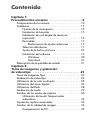 5
5
-
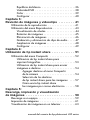 6
6
-
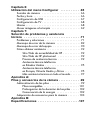 7
7
-
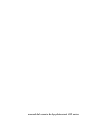 8
8
-
 9
9
-
 10
10
-
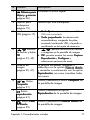 11
11
-
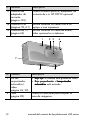 12
12
-
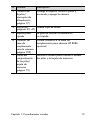 13
13
-
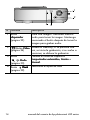 14
14
-
 15
15
-
 16
16
-
 17
17
-
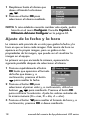 18
18
-
 19
19
-
 20
20
-
 21
21
-
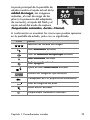 22
22
-
 23
23
-
 24
24
-
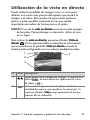 25
25
-
 26
26
-
 27
27
-
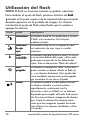 28
28
-
 29
29
-
 30
30
-
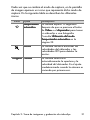 31
31
-
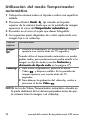 32
32
-
 33
33
-
 34
34
-
 35
35
-
 36
36
-
 37
37
-
 38
38
-
 39
39
-
 40
40
-
 41
41
-
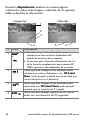 42
42
-
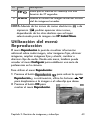 43
43
-
 44
44
-
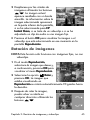 45
45
-
 46
46
-
 47
47
-
 48
48
-
 49
49
-
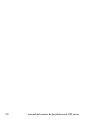 50
50
-
 51
51
-
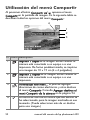 52
52
-
 53
53
-
 54
54
-
 55
55
-
 56
56
-
 57
57
-
 58
58
-
 59
59
-
 60
60
-
 61
61
-
 62
62
-
 63
63
-
 64
64
-
 65
65
-
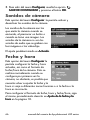 66
66
-
 67
67
-
 68
68
-
 69
69
-
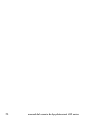 70
70
-
 71
71
-
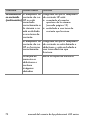 72
72
-
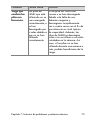 73
73
-
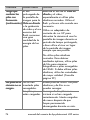 74
74
-
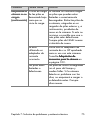 75
75
-
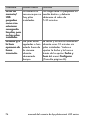 76
76
-
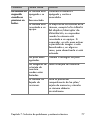 77
77
-
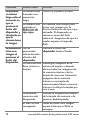 78
78
-
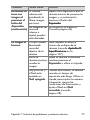 79
79
-
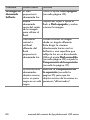 80
80
-
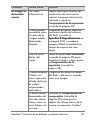 81
81
-
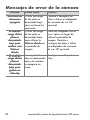 82
82
-
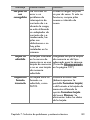 83
83
-
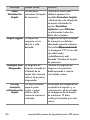 84
84
-
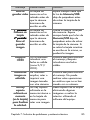 85
85
-
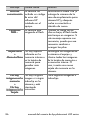 86
86
-
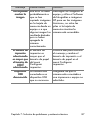 87
87
-
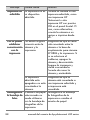 88
88
-
 89
89
-
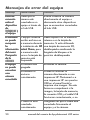 90
90
-
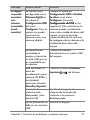 91
91
-
 92
92
-
 93
93
-
 94
94
-
 95
95
-
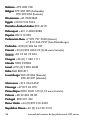 96
96
-
 97
97
-
 98
98
-
 99
99
-
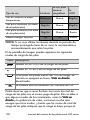 100
100
-
 101
101
-
 102
102
-
 103
103
-
 104
104
-
 105
105
-
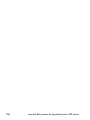 106
106
-
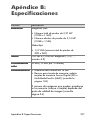 107
107
-
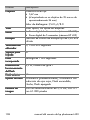 108
108
-
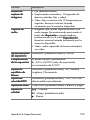 109
109
-
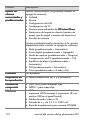 110
110
-
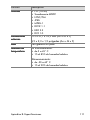 111
111
-
 112
112
-
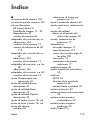 113
113
-
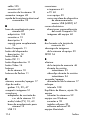 114
114
-
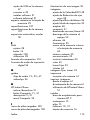 115
115
-
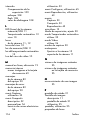 116
116
-
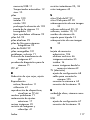 117
117
-
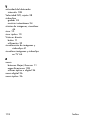 118
118
HP PhotoSmart 435 Manual de usuario
- Tipo
- Manual de usuario
- Este manual también es adecuado para
Artículos relacionados
-
HP PhotoSmart 735 Instrucciones de operación
-
HP PhotoSmart 120 Guía del usuario
-
HP PhotoSmart 930 Serie El manual del propietario
-
HP PhotoSmart 635 Manual de usuario
-
HP PhotoSmart M305 Guía del usuario
-
HP PhotoSmart M407 Guía del usuario
-
HP PhotoSmart R707 Manual de usuario
-
HP PhotoSmart R507 Instrucciones de operación
-
HP PhotoSmart 945 El manual del propietario
-
HP PhotoSmart M22 El manual del propietario